Dell PowerEdge R410 User Manual [ko]
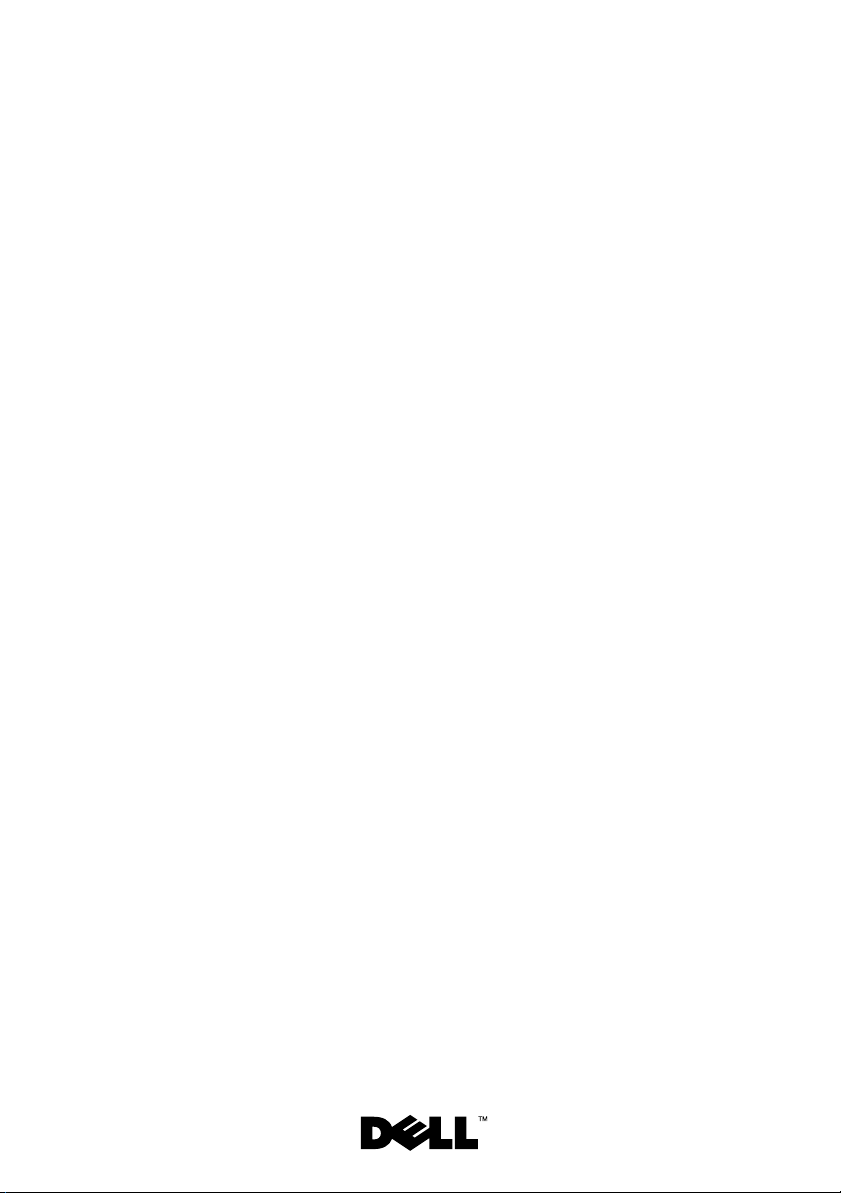
Dell™ PowerEdge™
R410 시스템
하드웨어 소유자
설명서
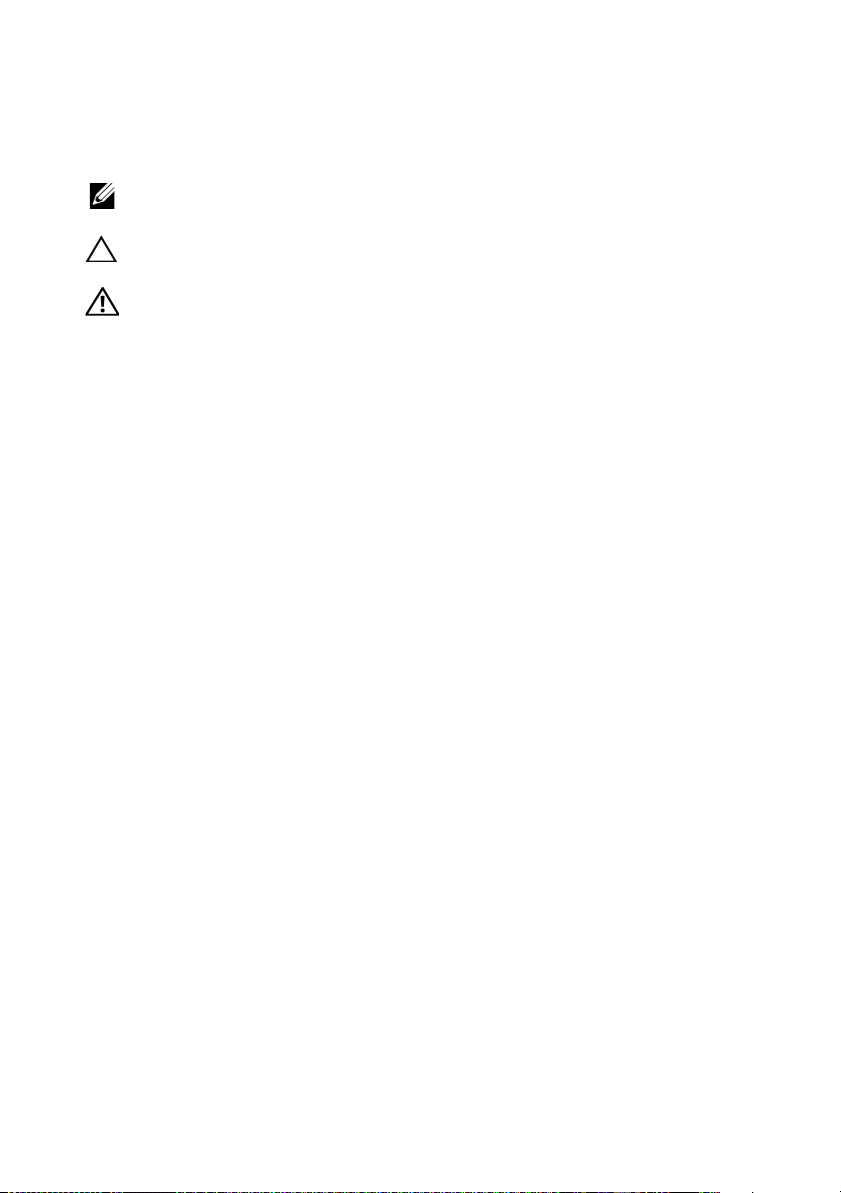
주, 주의 및 경고
주: "주"는 컴퓨터를 보다 효율적으로 사용하는 데 도움을 주는 중요 정보를 제
공합니다.
주의: 주의는 지침을 준수하지 않으면 하드웨어 손상이나 데이터 손실의 위
험이 있음을 알려 줍니다.
경고: 경고는 재산상의 피해나 심각한 부상 또는 사망을 유발할 수 있는 위험
이 있음을 알려줍니다.
____________________
이 문서의 정보는 사전 통보 없이 변경될 수 있습니다.
© 2009 Dell Inc. 저작권본사소유.
Dell Inc.의 서면 승인 없이 어떠한 경우에도 무단 복제하는 것을 엄격히 금합니다.
본 설명서에 사용된 상표인 Dell, DELL 로고 및 PowerEdge는 Dell Inc.의 상표이며, Microsoft,
Windows 및 Windows Server는 미국 및/또는 기타 국가에서 Microsoft Corporation의 상표 또는
등록 상표입니다.
본 문서에서 특정 회사의
있습니다. Dell Inc.는 자사가 소유하고 있는 것 이외에 기타 모든 상표 및 상호에 대한 어떠한
소유권도 없습니다.
2009년 4월 Rev. A00
표시나 제품 이름을 지칭하기 위해 기타 상표나 상호를 사용할 수도
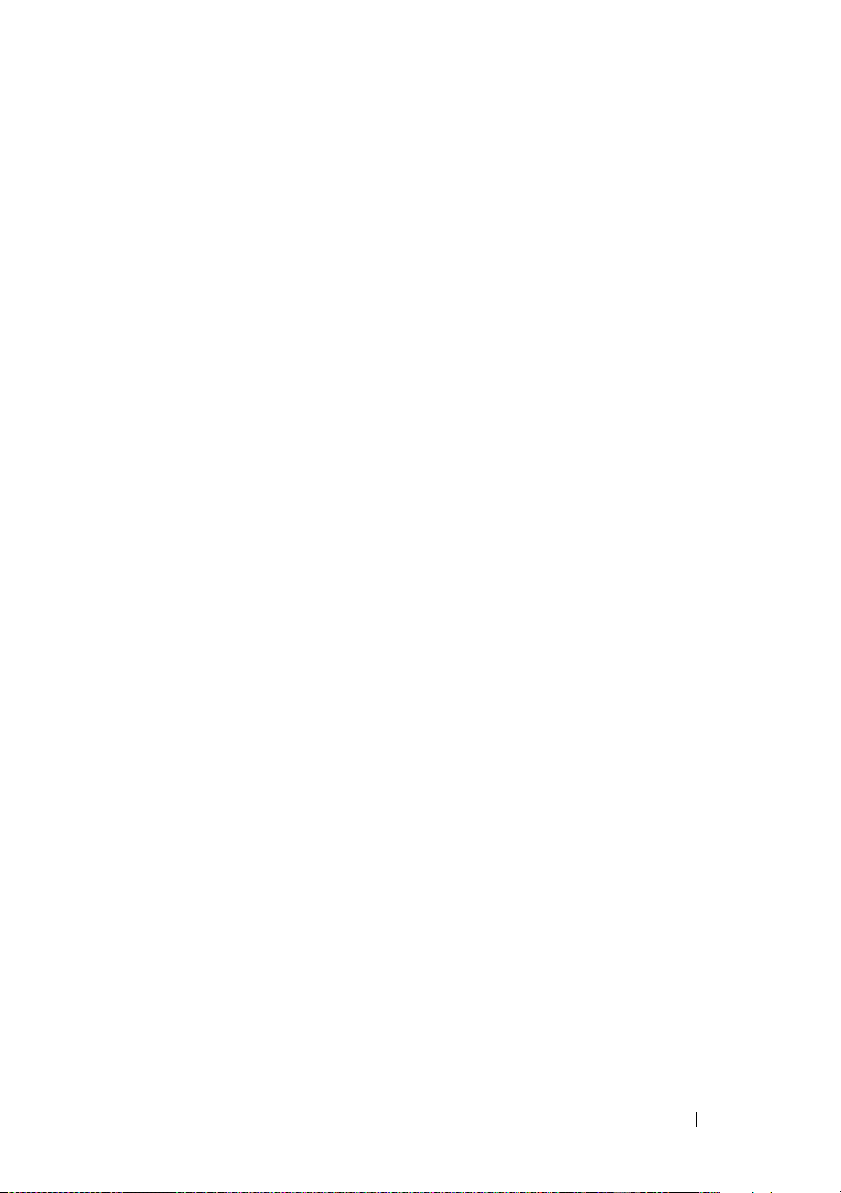
차례
1 시스템 정보 . . . . . . . . . . . . . . . . . . . . . . . . 9
시작하는 동안 시스템 기능에 액세스 . . . . . . . . . 9
전면 패널 구조 및 표시등
LCD 패널 기능 (선택 사양)
하드 드라이브 상태 표시등
후면 패널 구조 및 표시등
. . . . . . . . . . . . . . . 10
. . . . . . . . . . . . . . . 12
. . . . . . . . . . . . . . 16
. . . . . . . . . . . . . . . 17
선택 사양인 외부 장치의 연결 지침
NIC 표시등 코드
전원 표시등 코드
진단 표시등 (선택 사양)
LCD 상태 메시지 (선택 사양)
시스템 메시지
경고 메시지
진단 메시지
경고 메시지
. . . . . . . . . . . . . . . . . . . . . 19
. . . . . . . . . . . . . . . . . . . . 20
. . . . . . . . . . . . . . . . 21
. . . . . . . . . . . . . 23
. . . . . . . . . . . . . . . . . . . . . . 37
. . . . . . . . . . . . . . . . . . . . . . . 54
. . . . . . . . . . . . . . . . . . . . . . . 54
. . . . . . . . . . . . . . . . . . . . . . . 54
. . . . . . . . . 19
차례 3
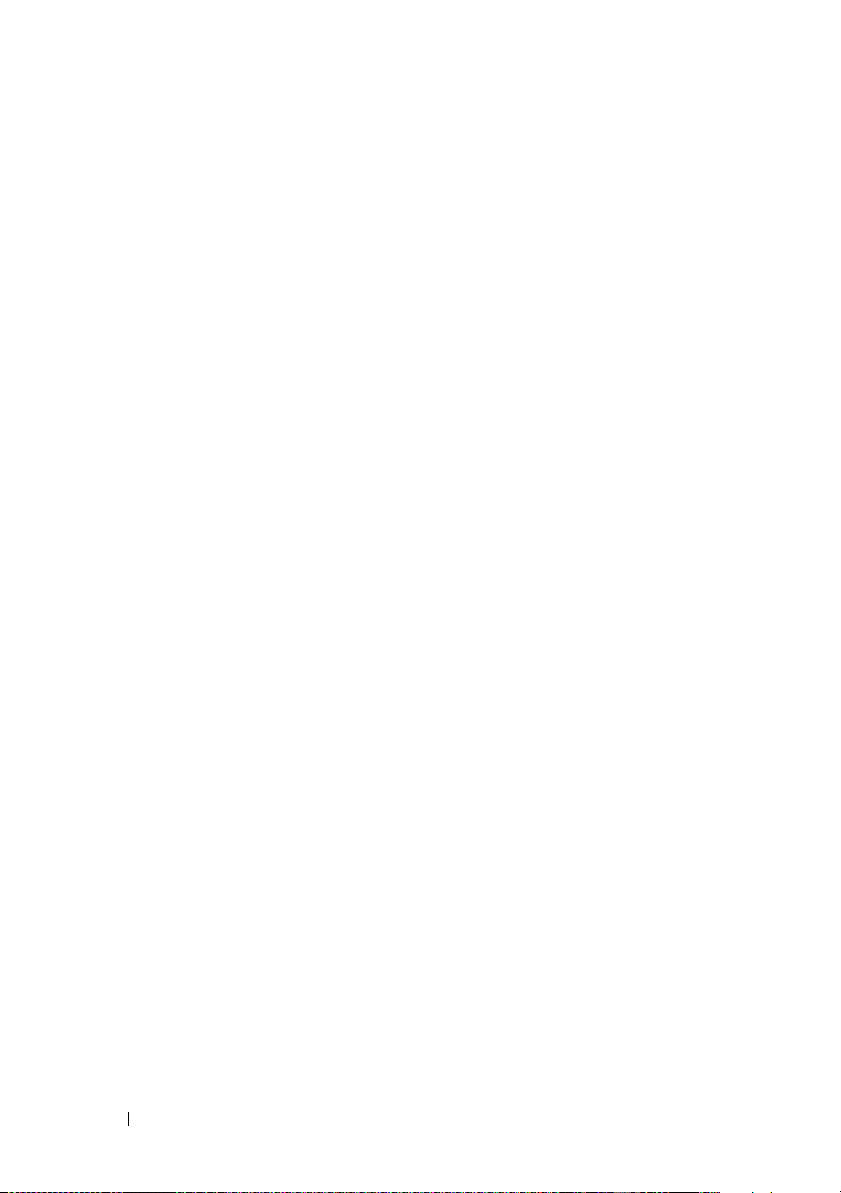
2 시스템 설치 프로그램 및 UEFI 부팅
관리자 사용
시스템 부팅 모드 선택 . . . . . . . . . . . . . . . . . 55
. . . . . . . . . . . . . . . . . . . . . . 55
시스템 설치 프로그램 시작
시스템 설치 프로그램 옵션
UEFI 부팅 관리자 시작
시스템 및 설치 암호 기능
내장형 시스템 관리
베이스보드 관리 컨트롤러 구성
iDRAC 구성 유틸리티
. . . . . . . . . . . . . . 56
. . . . . . . . . . . . . . 57
. . . . . . . . . . . . . . . . . 70
. . . . . . . . . . . . . . . 72
. . . . . . . . . . . . . . . . . . . 76
. . . . . . . . . . . . 77
. . . . . . . . . . . . . . . . . . 78
3 시스템 구성요소 설치 . . . . . . . . . . . . . . 79
권장 도구 . . . . . . . . . . . . . . . . . . . . . . . . 79
시스템 내부
선택 사양의 전면 베젤 분리 및 장착
시스템 열기 및 닫기
하드 드라이브
. . . . . . . . . . . . . . . . . . . . . . . 79
. . . . . . . . . 81
. . . . . . . . . . . . . . . . . . 82
. . . . . . . . . . . . . . . . . . . . . . 84
4 차례
전원 공급 장치
확장 카드
. . . . . . . . . . . . . . . . . . . . . 92
. . . . . . . . . . . . . . . . . . . . . . . . 96
내장형 저장 컨트롤러 카드
확장 카드 라이저
내부 USB 메모리 키
. . . . . . . . . . . . . . . . . . . 102
. . . . . . . . . . . . . . . . . . 104
. . . . . . . . . . . . . . 99
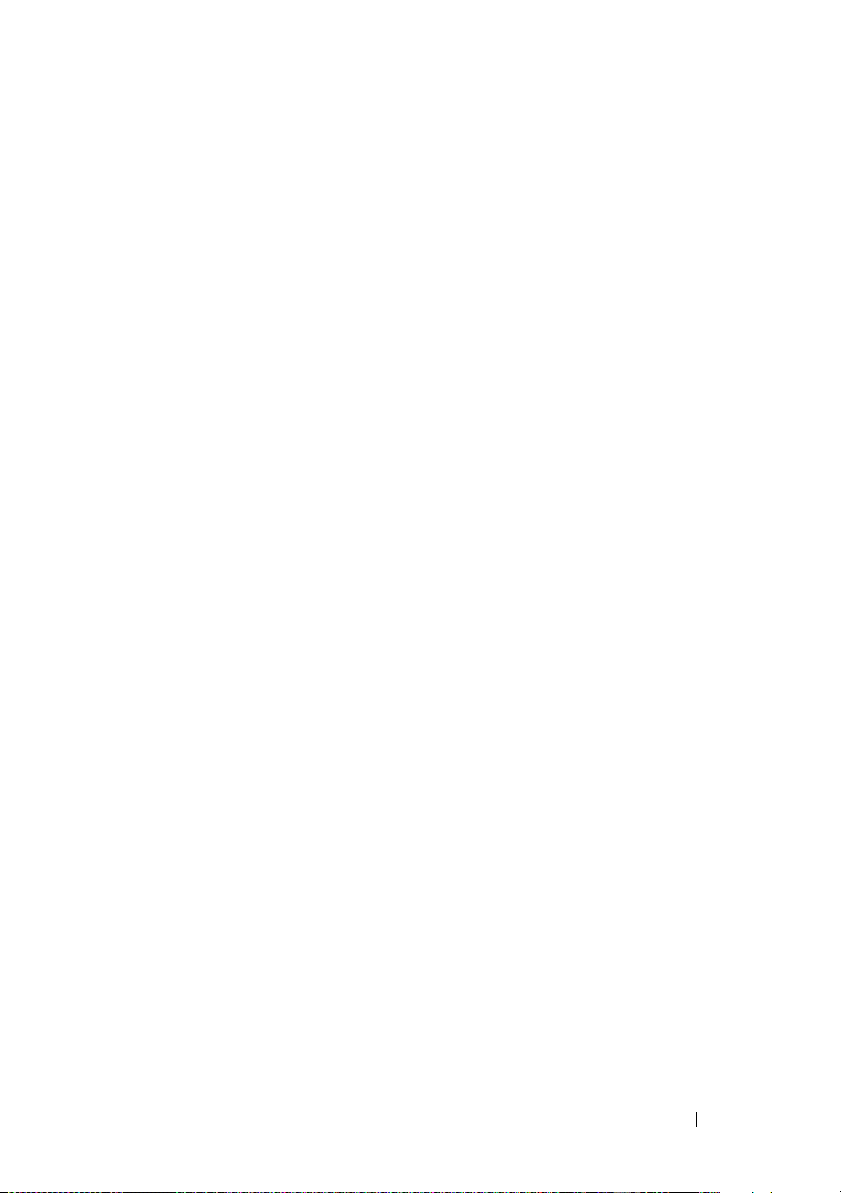
시스템 보드 측판 . . . . . . . . . . . . . . . . . . . . 105
iDRAC6 (Integrated Dell Remote Access Controller 6)
Express 카드 (선택 사양)
. . . . . . . . . . . . . . . . 107
iDRAC6 (Integrated Dell Remote Access Controller 6)
Enterprise 카드 (선택 사양)
. . . . . . . . . . . . . . 109
VFlash 매체 (선택 사양)
냉각 팬
. . . . . . . . . . . . . . . . . . . . . . . . . . 112
광학 드라이브
. . . . . . . . . . . . . . . . . . . . . . 114
RAID 전지 (선택 사양)
시스템 메모리
프로세서
시스템 전지
. . . . . . . . . . . . . . . . . . . . . . 119
. . . . . . . . . . . . . . . . . . . . . . . . . 126
. . . . . . . . . . . . . . . . . . . . . . . 131
. . . . . . . . . . . . . . . . 112
. . . . . . . . . . . . . . . . . 118
콘솔 조립품 LED/LCD (서비스 전용 절차)
(선택 사양)
SAS 후면판 (서비스 전용 절차)
전원 배포 보드 (서비스 전용 절차)
시스템 보드 (서비스 전용 절차)
. . . . . . . . . . . . . . . . . . . . . . . 133
. . . . . . . . . . . . 136
. . . . . . . . . . 138
. . . . . . . . . . . 141
4 시스템 문제 해결 . . . . . . . . . . . . . . . . . 145
안전 제일—사용자와 컴퓨터의 안전을 위하여 . . . 145
시스템 시작 오류 문제 해결
외부 연결 문제 해결
비디오 하위 시스템 문제 해결
. . . . . . . . . . . . . . 145
. . . . . . . . . . . . . . . . . . 145
. . . . . . . . . . . . 146
차례 5
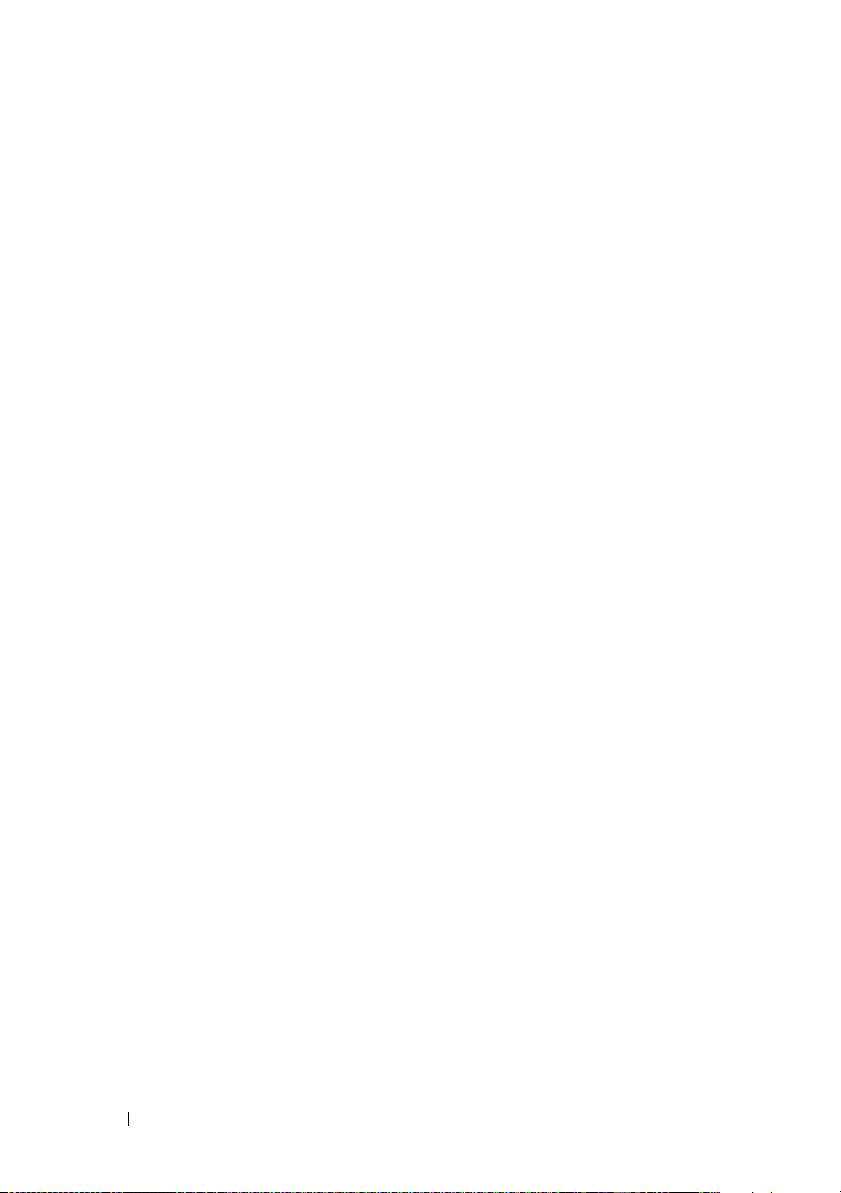
USB 장치 문제 해결. . . . . . . . . . . . . . . . . . 146
직렬 I/O 장치 문제 해결
NIC 문제 해결
. . . . . . . . . . . . . . . . . . . . . 147
습식 시스템 문제 해결
손상된 시스템 문제 해결
시스템 전지 문제 해결
전원 공급 장치 문제 해결
시스템 냉각 문제 해결
팬 문제 해결
. . . . . . . . . . . . . . . . . . . . . . 151
시스템 메모리 문제 해결
내부 USB 키 문제 해결
광학 드라이브 문제 해결
외부 테이프 드라이브 문제 해결
하드 드라이브 문제 해결
. . . . . . . . . . . . . . . 147
. . . . . . . . . . . . . . . . 148
. . . . . . . . . . . . . . . 149
. . . . . . . . . . . . . . . . 150
. . . . . . . . . . . . . . 150
. . . . . . . . . . . . . . . . 151
. . . . . . . . . . . . . . . 152
. . . . . . . . . . . . . . . . 154
. . . . . . . . . . . . . . . 154
. . . . . . . . . . 155
. . . . . . . . . . . . . . . 156
SAS 또는 SAS RAID 컨트롤러 문제 해결
. . . . . . 157
5 시스템 진단 프로그램 실행 . . . . . . . . . 161
6 차례
확장 카드 문제 해결
마이크로프로세서 문제 해결
. . . . . . . . . . . . . . . . . 158
. . . . . . . . . . . . 159
Dell™ Diagnostics 사용 . . . . . . . . . . . . . . . . 161
내장형 시스템 진단 기능
내장형 시스템 진단 프로그램 사용 시기
. . . . . . . . . . . . . . . 162
. . . . . . 162
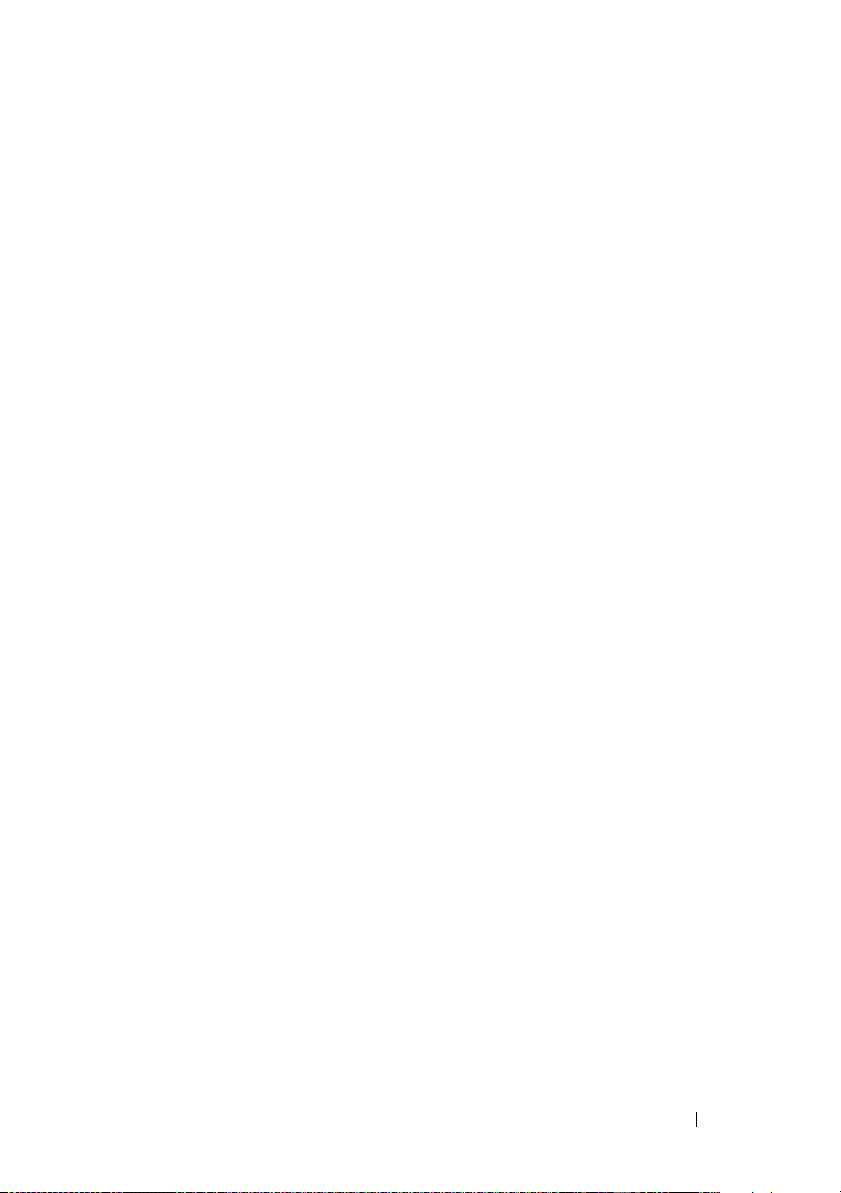
내장형 시스템 진단 프로그램 실행 . . . . . . . . . . 162
내장형 시스템 진단 프로그램 검사 옵션
사용자 지정 검사 옵션 사용
. . . . . . . . . . . . . . 163
. . . . . . . 163
6 도움말 얻기 . . . . . . . . . . . . . . . . . . . . . . 165
Dell에 문의하기. . . . . . . . . . . . . . . . . . . . . 165
7 점퍼 및 커넥터 . . . . . . . . . . . . . . . . . . . 167
시스템 보드 점퍼 . . . . . . . . . . . . . . . . . . . . 167
시스템 보드 커넥터
잊은 암호 비활성화
. . . . . . . . . . . . . . . . . . . 168
. . . . . . . . . . . . . . . . . . . 170
용어집 . . . . . . . . . . . . . . . . . . . . . . . . . . . . . 173
. . . . . . . . . . . . . . . . . . . . . . . . . . . . . . 183
색인
차례 7

8 차례
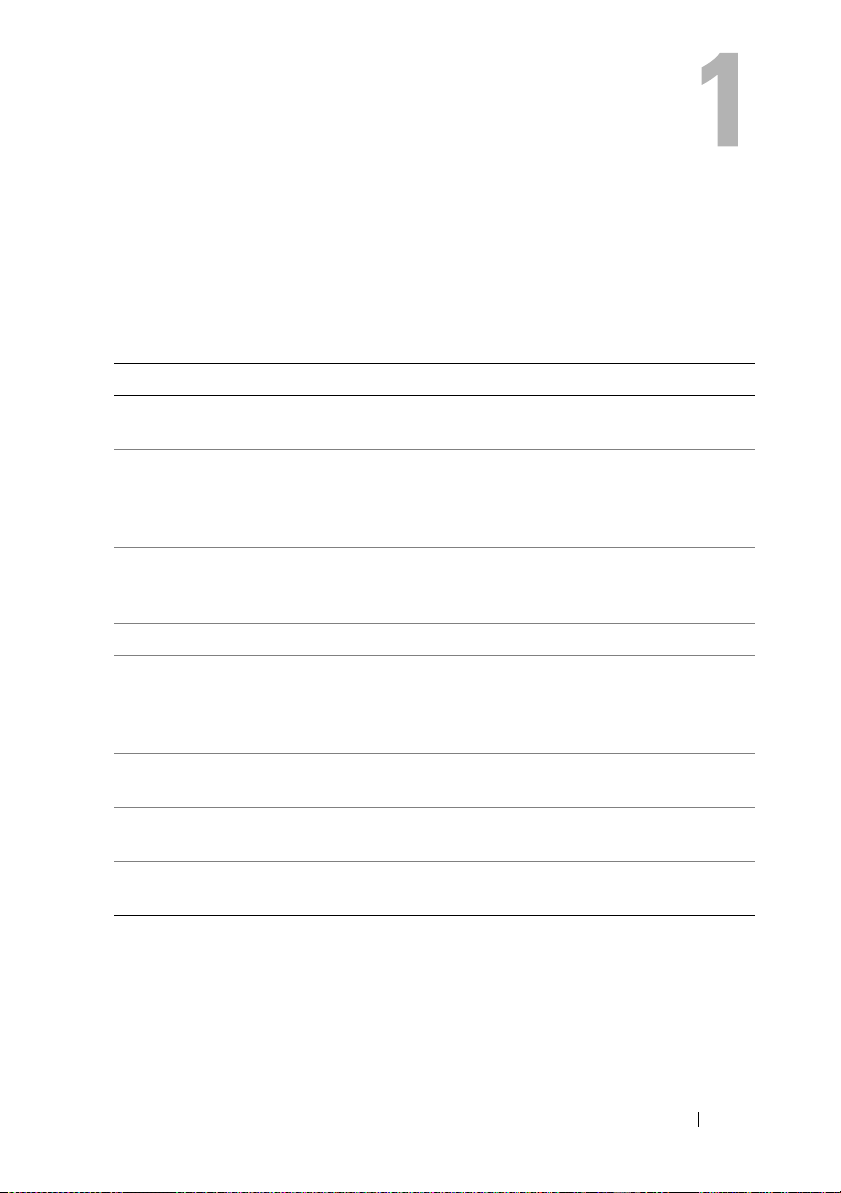
시스템 정보
시작하는 동안 시스템 기능에 액세스
시작하는 동안 시스템 기능에 액세스하려면 다음 키를 입력합니다.
키입력 설명
<F2>
<F10>
<F11>
<F12>
<Ctrl+E>
키 조합
<Ctrl+C>
키 조합
<Ctrl+R>
키 조합
<Ctrl+S>
키 조합
시스템 설치 프로그램을 시작합니다. 55페이지의 "시스템 설치 프로
그램 및 UEFI 부팅 관리자 사용"을 참조하십시오.
Unified Server Configurator (통합 서버 구성 도우미)를 여는 System
Services (시스템 서비스)를 시작합니다. Unified Server Configurator를
사용하면 내장 시스템 진단 등의 유틸리티에 액세스할 수 있습니다.
자세한 내용은 Unified Server Configurator 설명서를 참조하십시오.
시스템의 부팅 구성에 따라 BIOS 부팅 관리자 또는 UEFI 부팅 관리
시작합니다. 55페이지의 "시스템 설치 프로그램 및 UEFI 부팅
자를
관리자 사용"을 참조하십시오.
PXE 부팅을 시작합니다.
시스템에 대한 원격 액세스 구성 및 시스템 이벤트 로그 (SEL) 에 액
세스할 수 있는 BMC (베이스보드 관리 컨트롤러) 나 iDRAC6 구성
유틸리티를 시작합니다. 자세한 내용은 BMC 또는 iDRAC 사용 설명
서를 참조하십시오.
SAS 구성 유틸리티를 시작합니다. 자세한 내용은
를 참조하십시오.
RAID 구성 유틸리티를 시작합니다. 자세한 내용은 SAS RAID 카드
설명서를 참조하십시오.
PXE 부팅에 대한 NIC 설정을 구성하는 유틸리티를 시작합니다.
자세한 내용은 해당 내장형 NIC 설명서를 참조하십시오.
SAS 어댑터 설명서
시스템 정보 9
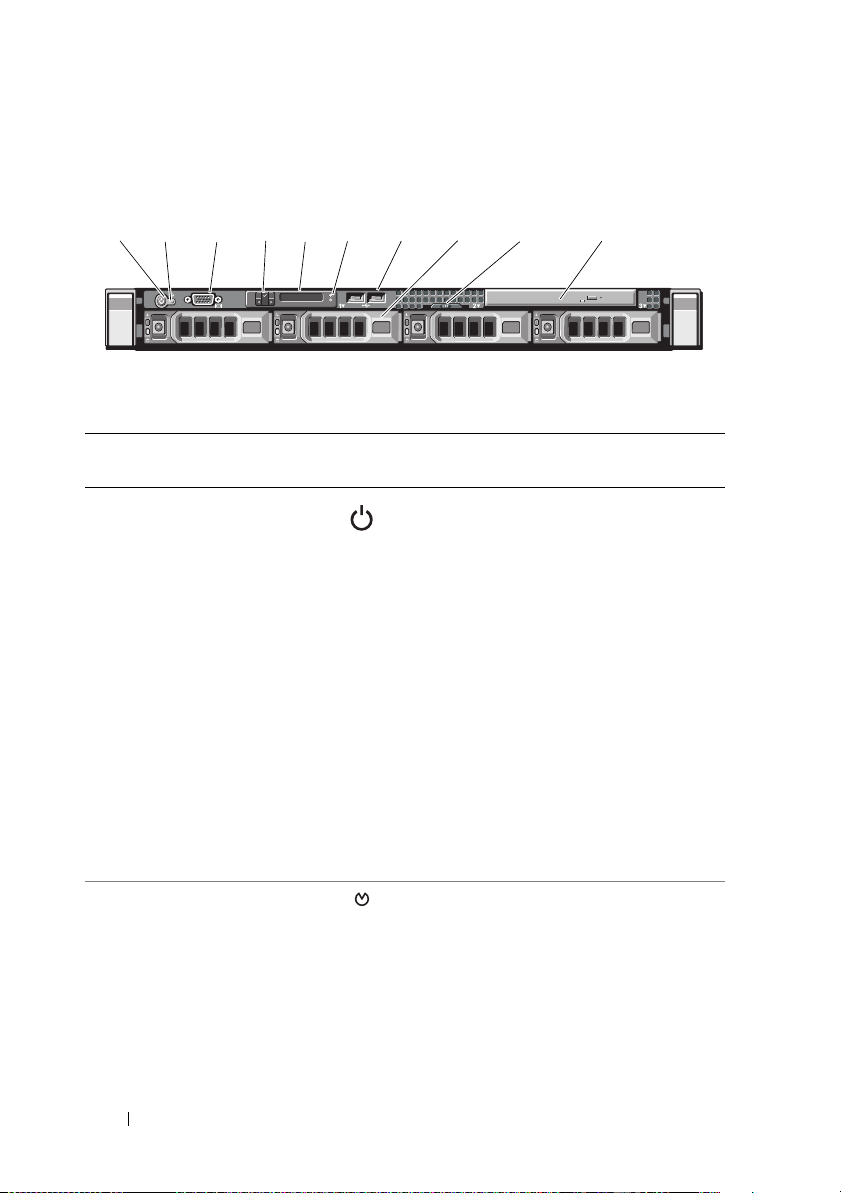
전면 패널 구조 및 표시등
1 2
34
5
7
8
9
6
10
그림 1-1. 전면 패널 구조 및 표시등
항목 표시등, 단추 또는 커넥터아이콘 설명
1
2
전원 표시등, 전원
단추
시스템 전원이 켜진 상태이면 전원 표
시등이 켜집니다.
전원 단추는 시스템으로의 DC 전원 공
급 장치의 출력을 제어합니다. 선택 사
양인 시스템 베젤이 설치되면 전원 단
추에 접근할 수 없게 됩니다.
주: 시스템에 설치된 메모리 양에 따라
시스템 전원을 켤 때 비디오 모니터에
이미지가 표시되는 데 몇 초에서 2분 이
상까지 걸릴 수 있습니다.
주: ACPI를 지원하는 운영 체제에서 전
원 단추를 사용하여 시스템을 끄면 시
스템에 대한 전원 공급이 끊어지기 전
에 점진적 종료가 수행됩니다.
주: 비안정적으로 강제 종료하려면 전
원 단추를 5초 동안 누릅니다.
NMI 단추 특정 운영 체제를 사용하는 경우 소프
트웨어 및 장치 드라이버 오류 문제를
해결하는 데 사용됩니다. 이 단추는 종
이 클립의 끝 부분을 사용하여 누를 수
있습니다.
공인된 지원 담당자가 지시하거나 운
영 체제 설명서에 명시된 경우에만 이
단추를 사용합니다.
10 시스템 정보
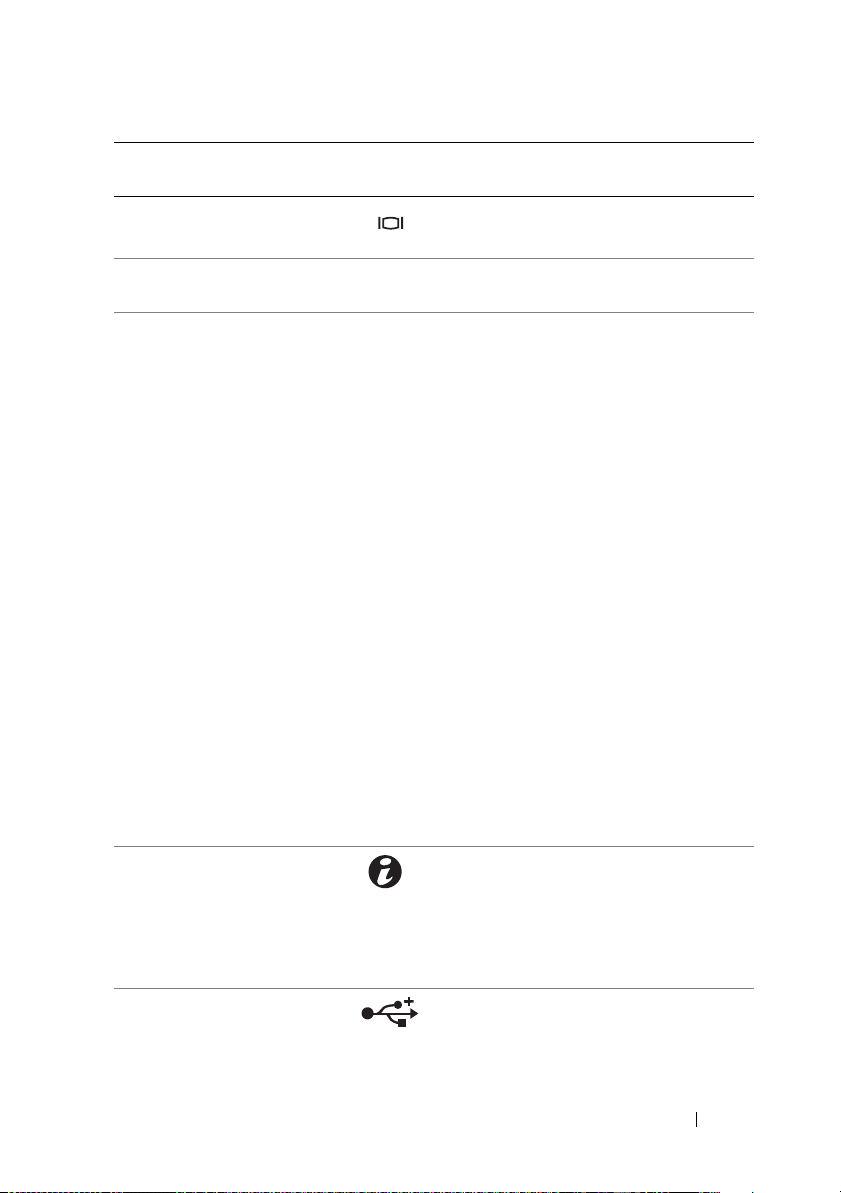
항목 표시등, 단추 또는 커넥터아이콘 설명
3
4
5
비디오 커넥터 모니터를 시스템에 연결합니다.
LCD 메뉴 단추 제어판의 LCD 메뉴를 이동할 수 있습
니다.
LED 또는 LCD 패널
주: 구성에 따라 시스템에 LED 진단 표
시등이나 LCD 패널이 사용될 수 있습
니다.
LED 패널: 시스템 시동 시 진단 표시등
4개를 통해 오류 코드가 표시됩니다.
21페이지의 "진단 표시등 (선택 사양)"
을 참조하십시오.
LCD 패널: 시스템 ID, 상태 정보 및 시
스템 오류 메시지를 제공합니다.
시스템이 정상적으로 작동하는 동안
LCD가 깜박입니다. 시스템 관리 소프
트웨어 및
는 식별 단추는 특정 시스템을 식별할
때 LCD가 청색으로 깜박이게 합니다.
시스템에 문제가 발생했음을 알릴 때
LCD 표시등은 주황색으로 켜지고
LCD 패널에는 설명 텍스트와 함께 오
류 코드가 표시됩니다.
시스템의 전면과 후면에 있
주: AC 전원에 연결된 시스템에서 오류
가 감지되면 시스템 전원을 켰는지 여
부에 관계없이 LCD가 호박색으로 깜박
입니다.
6
7
시스템 식별 단추 전면과 후면 패널의 식별 단추를 사용
하여 랙에서 특정 시스템의 위치를 찾
을 수 있습니다. 이러한 단추 중 하나를
누르면 단추를 한 번 더 누를 때까지 전
면의 LCD 패널과 후면의 청색 시스템
상태 표시등이 깜박입니다.
USB 커넥터
(2개) USB 장치를 시스템에 연결합니다.
포트는 USB 2.0 규격입니다.
시스템 정보 11
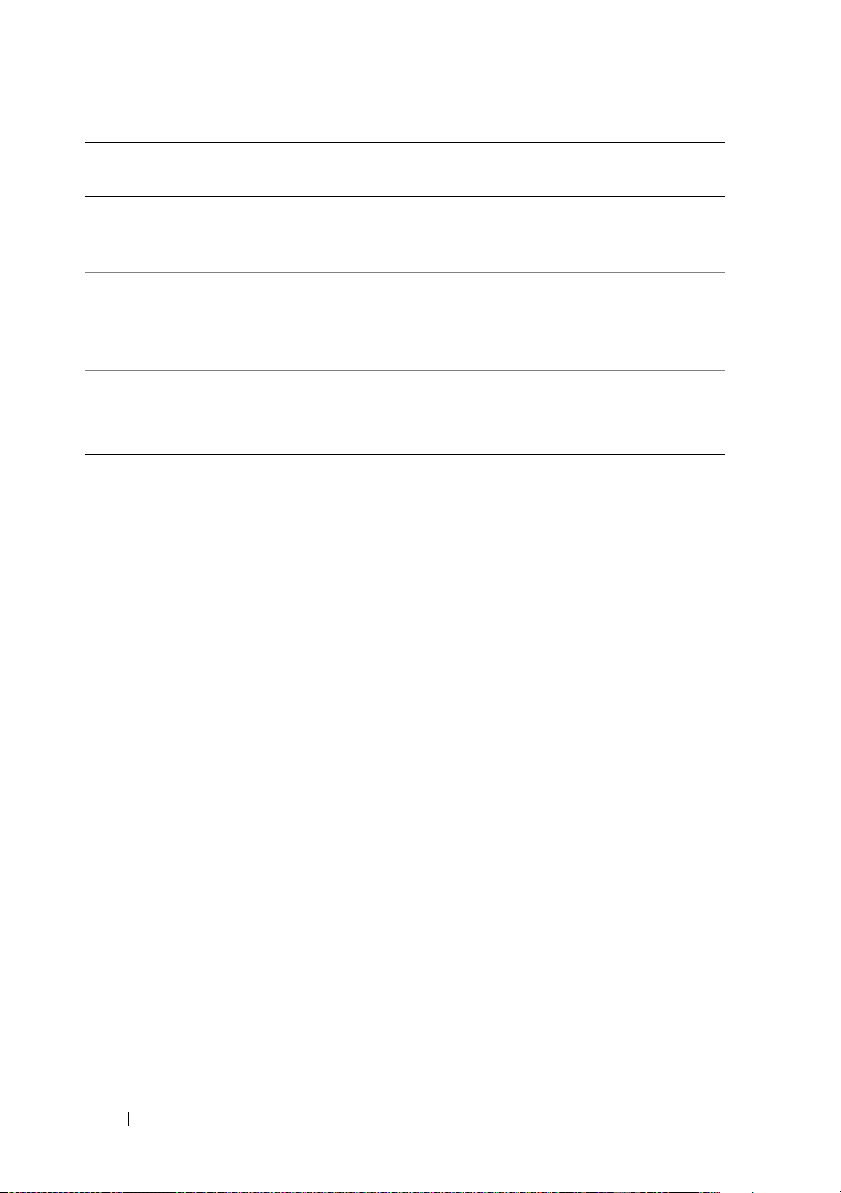
항목 표시등, 단추 또는 커넥터아이콘 설명
8
9
10
하드 드라이브 (4개) 3.5인치 HDD 핫 스왑 캐리어에 2.5인
치 드라이브 최대 4개, 또는 3.5인치 케
이블/핫 스왑 드라이브 최대 4개
시스템 식별 패널 특급 서비스 태그, 내장형 NIC의 MAC
주소, iDRAC6 Enterprise 카드의 MAC
주소 등 시스템 정보에 관한 슬라이드
형 패널
광학 드라이브 (선택
사양)
선택 사양인 슬림형 SATA DVD-ROM 드
라이브 또는 DVD+/-RW 드라이브 1개
주: DVD 장치는 데이터 전용입니다.
LCD 패널 기능 (선택 사양)
시스템이 올바르게 작동하거나 시스템에 주의가 필요할 경우 시스템의
LCD 패널에 시스템 정보와 상태 및 오류 메시지가 표시됩니다. 특정 상태
코드에 대한 자세한 내용은 23페이지의 "LCD 상태 메시지 (선택 사양)"를
참조하십시오.
정상 작동 상태에서는 LCD의 후광이 청색이고 오류 상태에서는 호박색입
니다. 시스템이 대기 모드인 경우 5분 동안 비활성 상태이면 LCD의 후광
이 꺼지게
있습니다. BMC 또는 iDRAC 유틸리티, LCD 패널 또는 다른 도구를 사용
하여 LCD 메시지를 끌 경우 LCD 후광이 꺼진 상태로 유지됩니다.
되며 이 경우 LCD 패널의 Select (선택) 단추를 눌러 다시 켤 수
12 시스템 정보
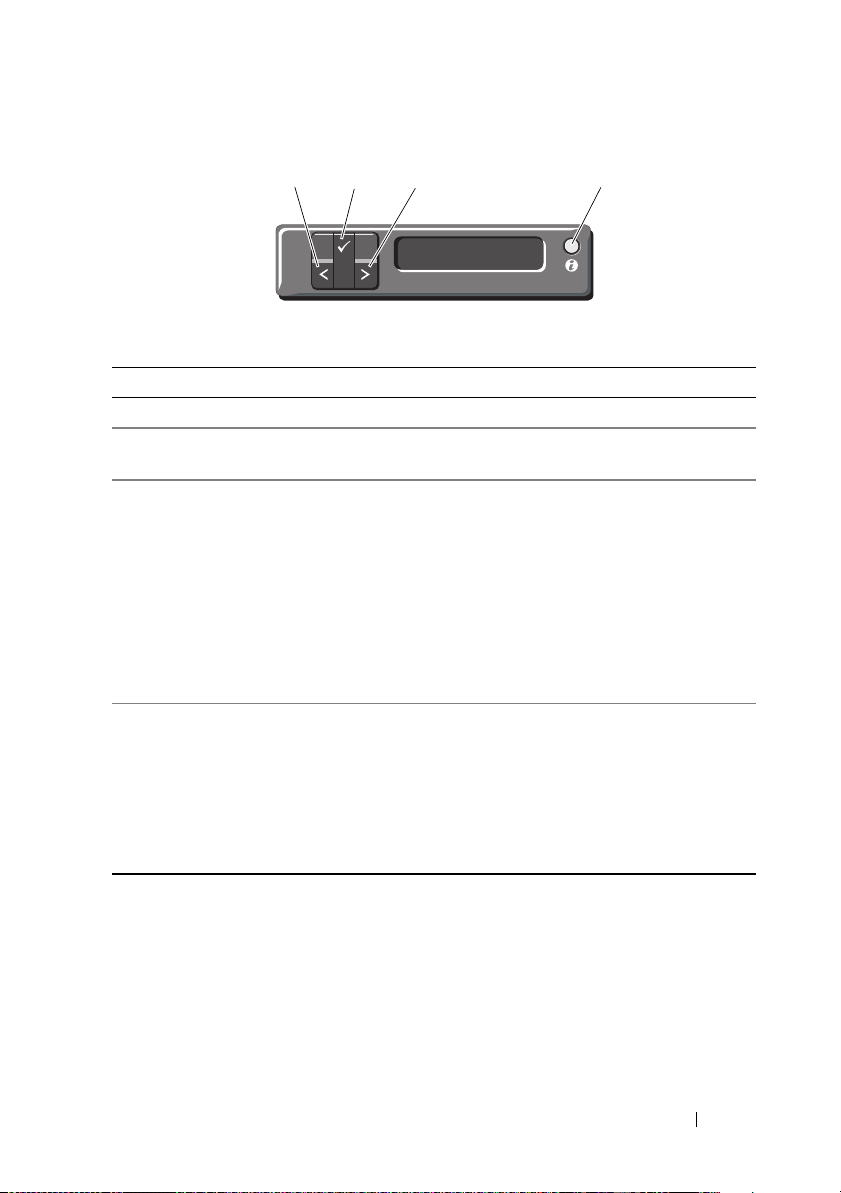
그림 1-2. LCD 패널 기능
1
2
4
3
항목 단추 설명
1
2
3
4 System ID
Left (왼쪽) 뒤쪽으로 커서를 한 단계 이동합니다.
Select (선택) 커서에 의해 강조 표시된 메뉴 항목을 선택합
니다.
Right (오른쪽) 앞쪽으로 커서를 한 단계 이동합니다.
메시지가 스크롤되는 동안 다음을 수행할 수
있습니다.
•한 번
•
•
•
시스템 ID 모드를 켜거나 끕니다. "시스템
(시스템 ID)
ID 모드를 켠" 후에 (LCD 패널이 청색으로
깜박임)
시스템 ID를 켜거나 끄려면 빠르게 누르십시
오. POST 중에 시스템이 중지될 경우에 시스
템 ID 단추를 5초 이상 누르면 BIOS Progress
(BIOS 진행) 모드가 시작됩니다.
누르면 스크롤 속도가 증가합니다
한 번 더 누르면 스크롤이 멈춥니다
다시 한 번 더 누르면 기본 스크롤 속도로 돌
아옵니다
다시 누르면 이 과정이 반복됩니다
.
.
.
.
시스템 정보 13
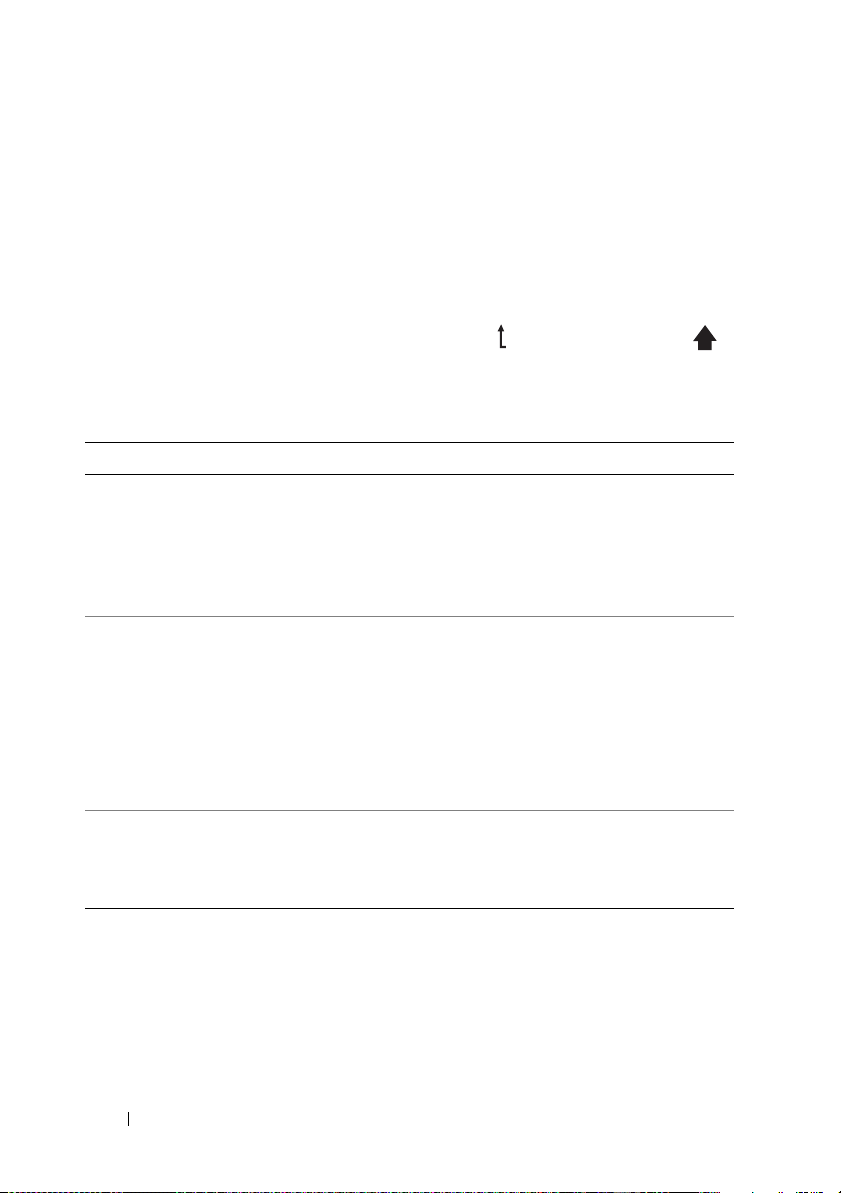
Home (홈) 화면
Home (홈) 화면에는 사용자가 설정할 수 있는 시스템 정보가 표시됩니다.
상태 메시지나 오류 없이 정상적으로 시스템이 작동할 때 이 화면이 표시
됩니다. 시스템이 대기 모드일 때 오류 메시지가 표시되지 않을 경우 아무
런 작업을 수행하지 않고 5분이 경과하면 LCD 후광이 꺼집니다. 3개의 탐
색 단추 (Select (선택), Left (왼쪽) 또는 Right (오른쪽) ) 중 하나를 누르면
Home (홈)
화면이 표시됩니다.
다른 메뉴에서 Home (홈) 화면으로 이동하려면 Home (홈) 아이콘이
표시될 때까지 위쪽 화살표를 누른 다음 Home (홈) 아이콘을 선택합니다.
Setup (설치) 메뉴
옵션 설명
BMC 또는 DRAC
주: 시스템에 iDRAC6
Express 카드가 설치되어
있는 경우 BMC 옵션은
DRAC로 바뀝니다.
Set error (오류 설정) SEL 로그의
Set home (홈 설정) LCD Home (LCD 홈) 화면에 기본적으로 표시될 정보
DHCP 또는 Static IP (고정 IP)를 선택하여 네트워크
모드를 구성합니다. Static IP (고정 IP)를 선택하면 IP,
서브넷 (Sub) 및 게이트웨이 (Gtw) 필드를 사용할 수
있습니다. DNS를 활성화하고 도메인 주소를 보려면
Setup DNS (DNS 설치)를 선택합니다. 2개의 개별
DNS 항목을 사용할 수 있습니다.
IPMI 설명과 일치하는 형식으로 LCD 오
류 메시지를 표시하려면 SEL을 선택합니다. 이 옵션은
LCD 메시지와 SEL 항목을 일대일로 대응시키려 할 때
유용합니다.
Simple (단순) 을 선택하면 LCD 오류 메시지가 더욱
사용자에게 친숙한 형식으로 표시됩니다. 이 형식에 대
한 메시지 목록은 23페이지의 "LCD 상태 메시지 (선택
사양)"를 참조하십시오.
선택하십시오. Home (홈) 화면에 기본적으로 표시
를
할 수 있는 옵션 및 옵션 항목은 15페이지의 "View (보
기) 메뉴"를 참조하십시오.
14 시스템 정보
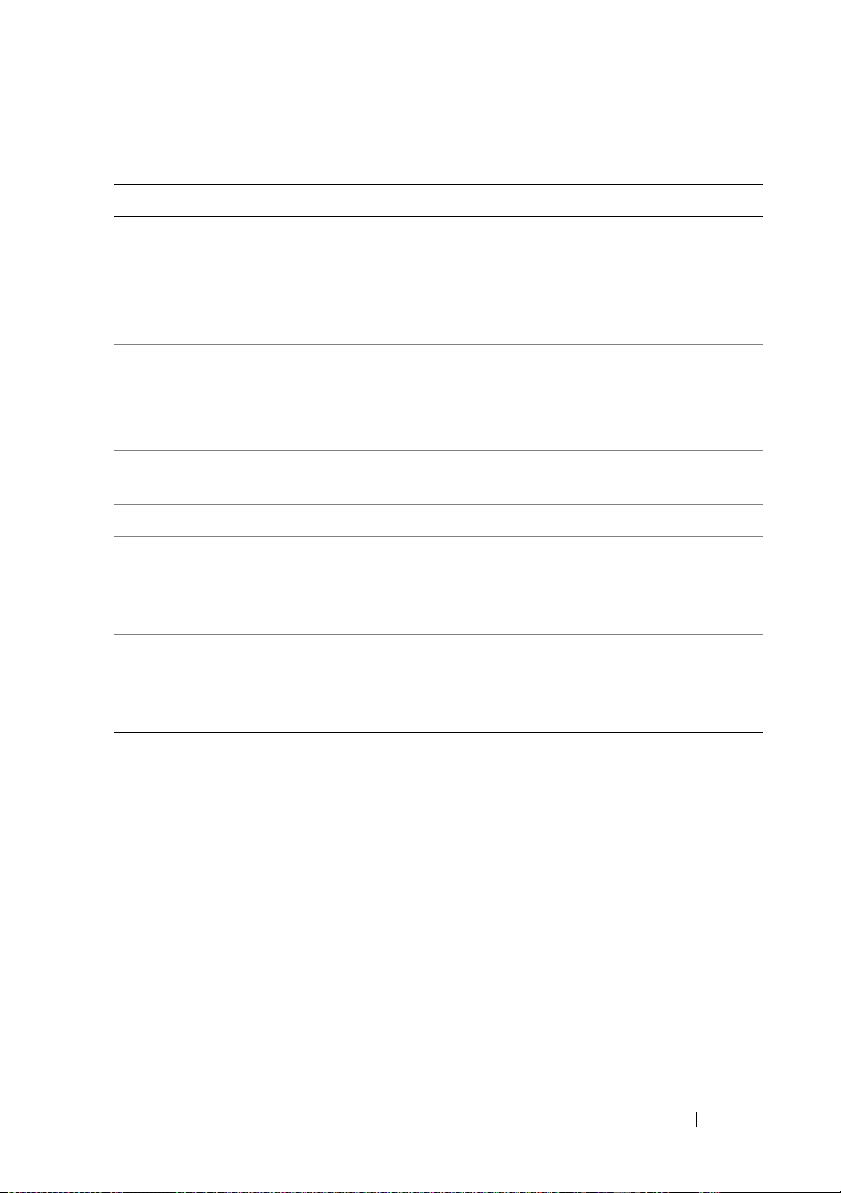
View (보기) 메뉴
옵션 설명
BMC IP 또는 DRAC IP
주: 시스템에 iDRAC6
Express 카드가 설치되어
있는 경우 BMC IP 옵션은
DRAC IP로 바뀝니다.
MAC
이름 시스템의 호스트 이름, 모델 이름 또는 사용자 문자열
번호 시스템의 자산 태그 또는 서비스 태그를 표시합니다.
전원 시스템의 전원 출력을 BTU/hr 또는 와트 단위로 표시
온도 시스템의 온도를 섭씨 또는 화씨 단위로 표시합니다.
선택 사양인 iDRAC6에 대한 IPv4 또는 IPv6 주소를 표시
합니다. 주소에는 DNS (기본 및 보조), 게이트웨이, IP
및 서브넷 (IPv6는 서브넷이 없음) 이 포함됩니다.
주: BMC IP는 IPv4 주소만 지원합니다.
DRAC, iSCSIn 또는 NETn의 MAC 주소를 표시합니다.
주: 시스템에 iDRAC6 Express 카드가 설치되어 있지 않
은 경우에는 MAC 옵션에 BMC, iSCSIn 또는 NETn의 MAC
주소가 표시됩니다.
을 표시합니다.
합니다. 디스플레이 형식은 Setup (설치) 메뉴의 "Set
home (홈 설정) " 하위 메뉴 (14페이지의 "Setup (설치)
메뉴" 참조) 에서
디스플레이 형식은 Setup (설치) 메뉴의 "Set home
(홈 설정) " 하위 메뉴 (14페이지의 "Setup (설치) 메뉴"
참조) 에서 구성할 수 있습니다.
구성할 수 있습니다.
시스템 정보 15
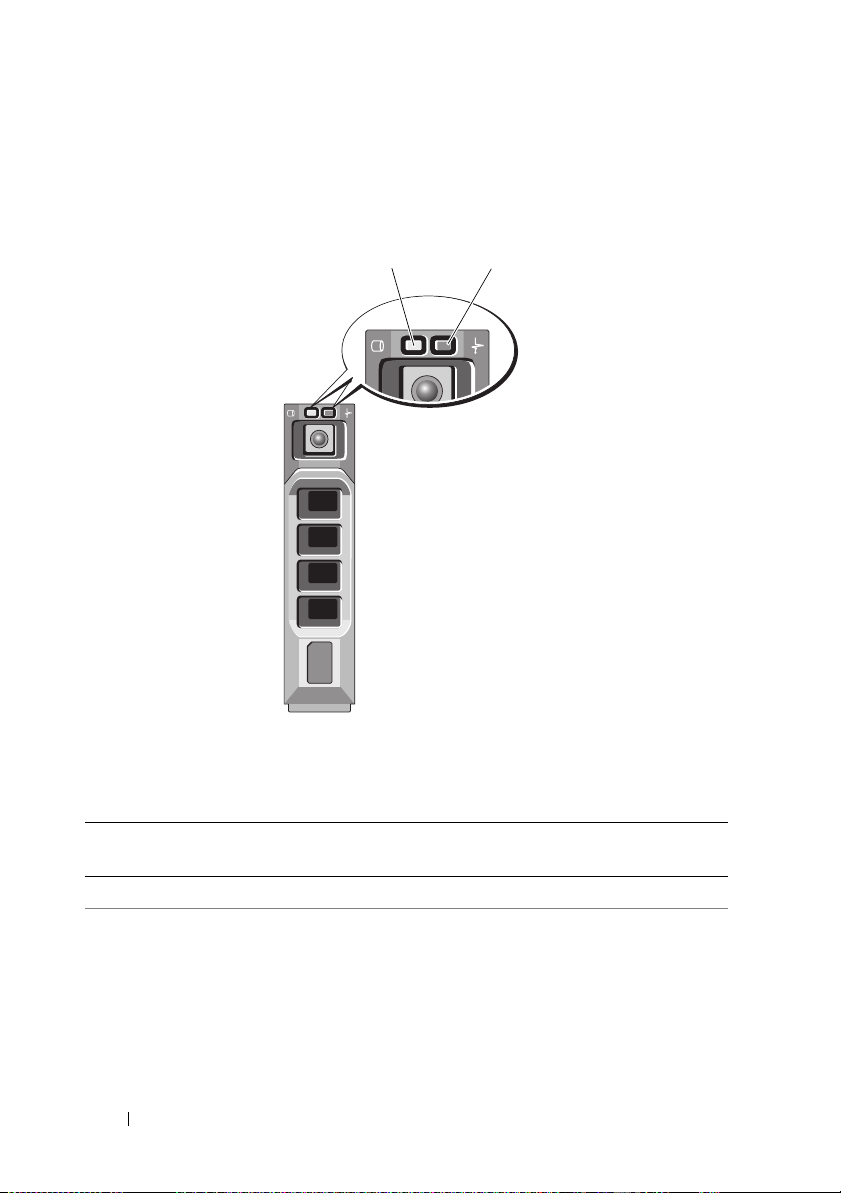
하드 드라이브 상태 표시등
1
2
그림 1-3. 하드 드라이브 표시등
1
드라이브 작동 표시등 (녹색)
드라이브 상태 표시등 패턴
(RAID에만 해당)
녹색 표시등이 초당 두 번 깜박임 드라이브 식별/분리 준비 상태
꺼짐 드라이브 설치 또는 분리 대기 상태
2
드라이브 상태 표시등 (녹색 및 호박색)
상태
주: 드라이브 상태 표시등은 시스템 전원
이 공급된 후에 모든 하드 드라이브가 초
기화될 때까지 꺼진 상태를 유지합니다.
이 동안 드라이브는 삽입 또는 분리할 수
없습니다.
16 시스템 정보
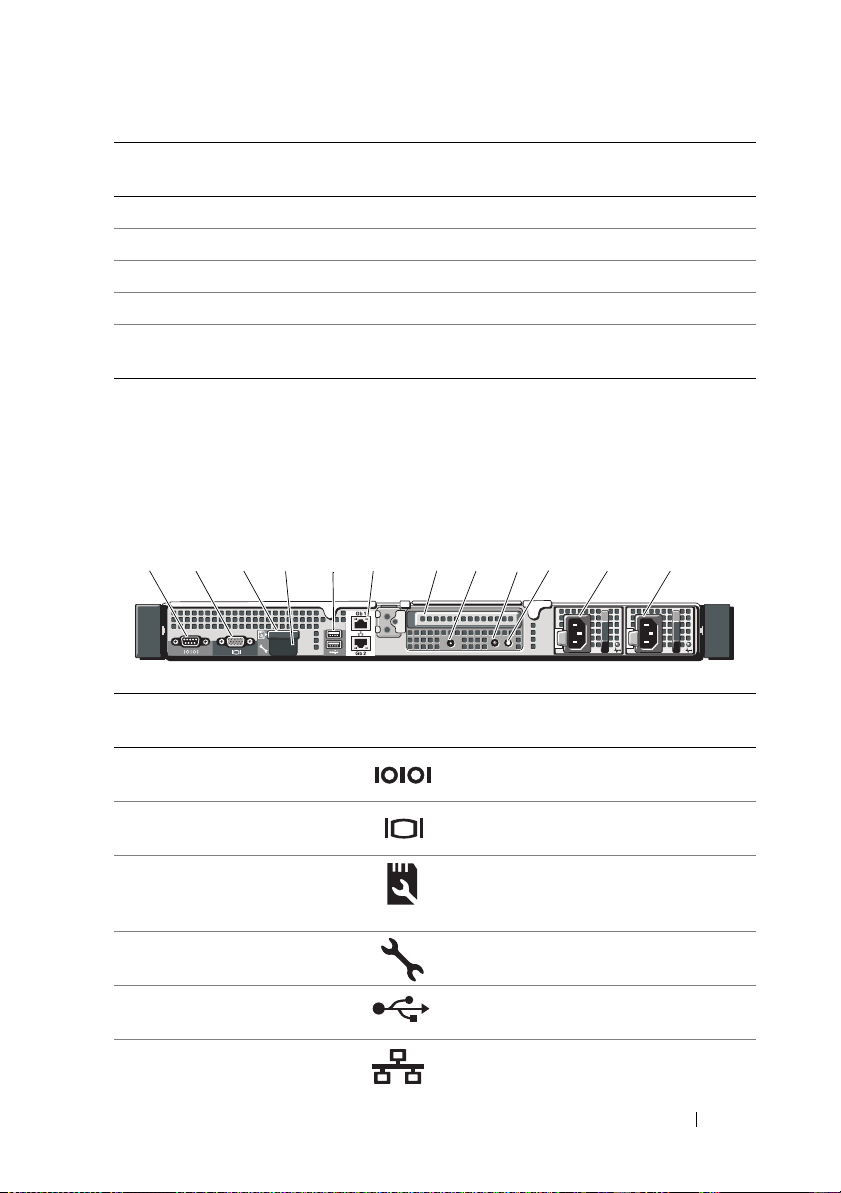
드라이브 상태 표시등 패턴
2
1
3
46
9
10
11
12
8
7
5
(RAID에만 해당)
녹색, 호박색으로 깜박이고 꺼짐 드라이브 오류 예고 상태
호박색으로 초당 4번 깜박임 드라이브 오류 상태
녹색으로 천천히 깜박임 드라이브 재구축
녹색으로 켜져 있음 드라이브 온라인
3초 동안 녹색으로, 3초 동안 호박색으
로 깜박이고 6초 동안 꺼짐
상태
재구축 중단 상태
후면 패널 구조 및 표시등
그림 1-4에서는 시스템 후면 패널의 제어부, 표시등 및 커넥터를 보여 줍니다.
그림 1-4. 후면 패널 구조 및 표시등
항목 표시등, 단추 또는
커넥터
1
2
3
4 iDRAC6 Enterprise
5
6
직렬 커넥터 직렬 장치를 시스템에 연결합니다.
비디오 커넥터 VGA 디스플레이를 시스템에 연결합
VFlash 매체 슬롯
(선택 사양)
포트 (선택 사양)
USB 커넥터 (2개) USB 장치를 시스템에 연결합니다.
Ethernet 커넥터 (2개) 내장형 10/100/1000 NIC 커넥터.
아이콘 설명
니다.
iDRAC6 Enterprise 카드 (선택 사양)
용 외부 SD 메모리 카드를 연결합
니다.
iDRAC6 Enterprise 카드 (선택 사양)
전용 관리 포트입니다.
포트는 USB 2.0 규격입니다.
시스템 정보 17
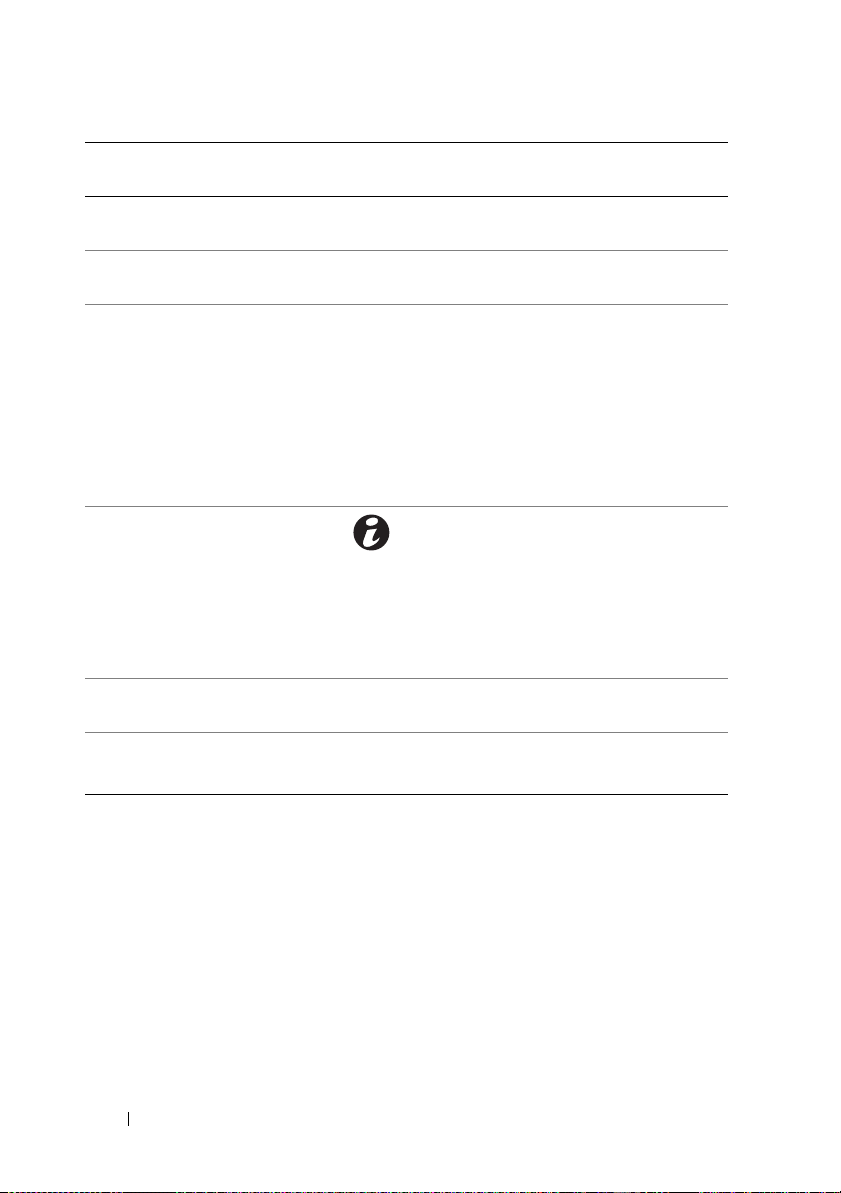
항목 표시등, 단추 또는
커넥터
7
8
9
10
11
12
PCIe 슬롯 1 PCI Express (2세대) x16 폭 확장 슬롯
활성 ID CMA 커넥터 케이블 관리대에 사용되는 시스템 표
시스템 상태 표시등 정상 시스템 작동 중에는 청색으로 켜
시스템 식별 단추 시스템 ID 모드를 켜고 끕니다.
전원 공급 장치 1
(PS1)
전원 공급 장치 2
(PS2)
아이콘 설명
(전체 높이, 절반 길이).
시등 확장 케이블을 연결하는 커넥터.
집니다.
시스템 관리 소프트웨어 및 시스템의
전면과 후면에 있는 식별 단추는 특정
시스템을 식별할 때 표시등이 청색으
로 깜박이게 합니다.
문제가 발생하여
요한 경우에는 호박색으로 켜집니다.
전면과 후면 패널의 식별 단추를 사용
하여 랙에서 특정 시스템의 위치를 찾
을 수 있습니다. 단추 중 하나를 누르
면 단추를 한 번 더 누르기 전까지 전
면의 LCD 패널과 후면의 시스템 상태
표시등이 청색으로 깜박입니다.
500-W 전원 공급 장치 (중복).
500-W 전원 공급 장치 (중복) 또는
480-W 전원 공급 장치 (비중복).
시스템에 주의가 필
18 시스템 정보
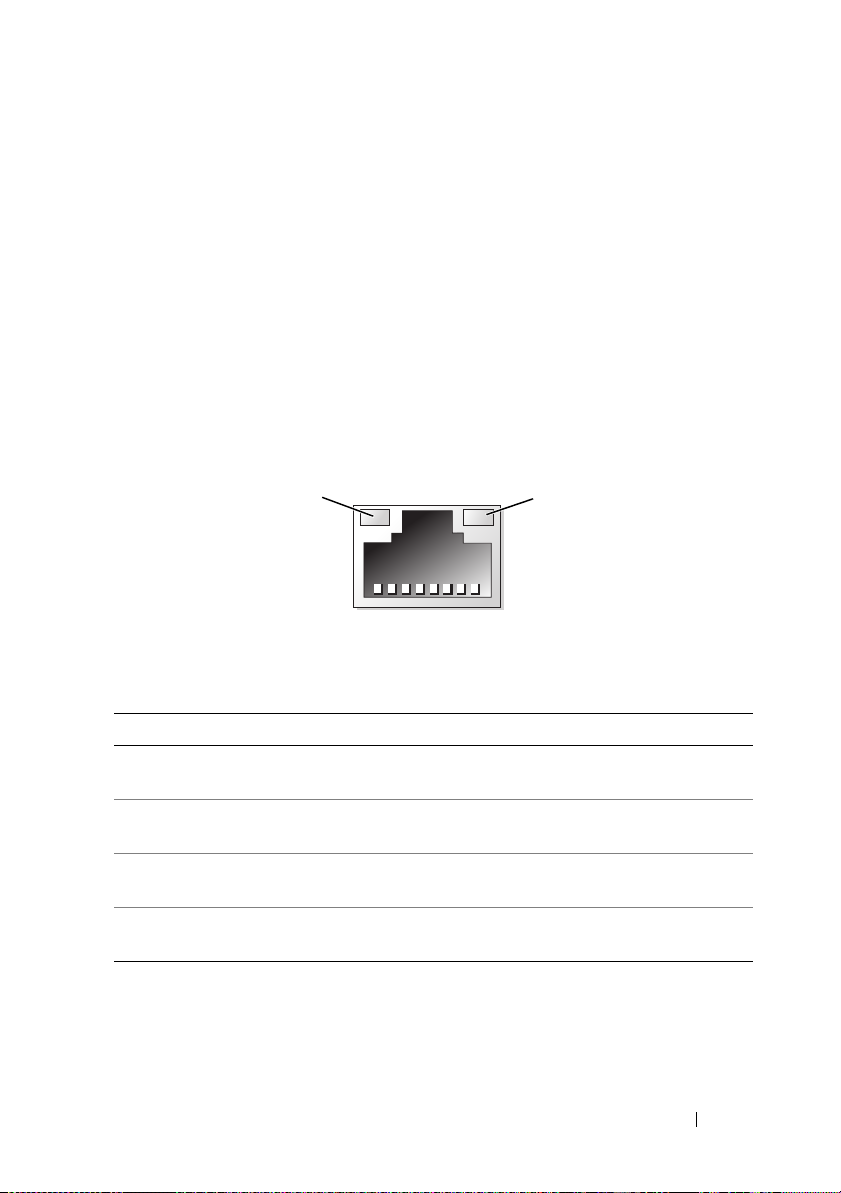
선택 사양인 외부 장치의 연결 지침
1
2
•
새 외부 장치를 연결하기 전에 시스템과 외부 장치의 전원을 끕니다. 장
설명서에 별도로 언급된 사항이 없으면 외부 장치를 켠 다음 시스템
치
을
켭니다
.
연결된 장치에 맞는 드라이버가 시스템에 설치되어 있는지 확인합니다
•
•
시스템에서 포트를 활성화해야 하는 경우에는 시스템 설치 프로그램을
사용하십시오
사용"을 참조
. 55
페이지의 "시스템 설치 프로그램 및
하십시오
.
UEFI
부팅 관리자
NIC 표시등 코드
그림 1-5. NIC 표시등
.
1
링크 표시등
표시등 표시등 코드
링크 표시등 및 작동 표
시등이 꺼져 있음
링크 표시등이 녹색으로 켜짐NIC가 네트워크의 유효한 연결부에 연결되었습니다.
링크 표시등이 호박색으
로 켜짐
작동 표시등이 호박색으
로 깜박임
NIC가 네트워크에 연결되지 않았습니다.
NIC는 올바른 네트워크 링크에 10/100Mbps로 연결되
어 있습니다.
네트워크 데이터를
2
작동 표시등
전송하거나 수신하는 중입니다.
시스템 정보 19
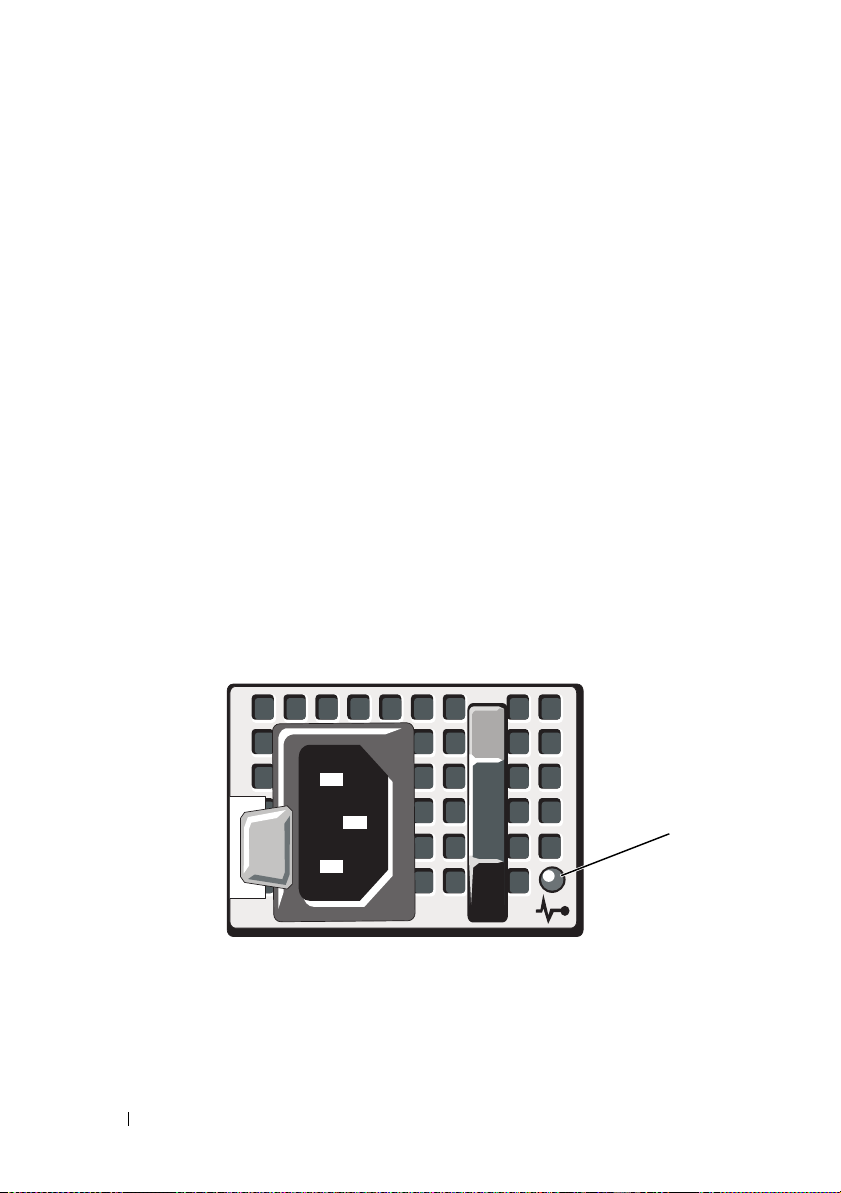
전원 표시등 코드
1
전원 단추의 LED 표시등은 전원이 공급되어 시스템이 작동 중임을 나타
냅니다.
전원 공급 장치에는 전원 공급 여부 및 전원 결함 발생 여부를 보여 주는
표시등이 있습니다.
• 꺼짐 — AC 전원이 연결되어 있지 않습니다.
• 녹색 — 대기 모드에서는 유효한 AC 전원이 전원 공급 장치에 연결되어
전원 공급 장치가 작동 중임을 나타냅니다. 또한, 시스템이 켜져 있는 상태
라면
전원 공급 장치가 시스템에 DC 전원을 공급 중임도 나타냅니다.
• 호박색 — 전원 공급 장치에 문제가 있음을 나타냅니다.
• 녹색과 호박색이 교대로 켜짐 — 전원 공급 장치를 단축 추가할 때 녹색과
호박색이 교대로 켜지면 전원 공급 장치가 다른 전원 공급 장치와 일치하지
않는 것입니다. 고출력 전원 공급 장치와 에너지 스마트 전원 공급 장치가
동일한
치를 기존에 설치된 다른 쪽 전원 공급 장치의 용량과 일치하는 제품으로
교체하십시오.
그림 1-6. 전원 공급 장치 상태 표시등
시스템에 설치된 경우입니다. 깜박이는 표시등이 있는 전원 공급 장
20 시스템 정보
1
전원 공급 장치 상태
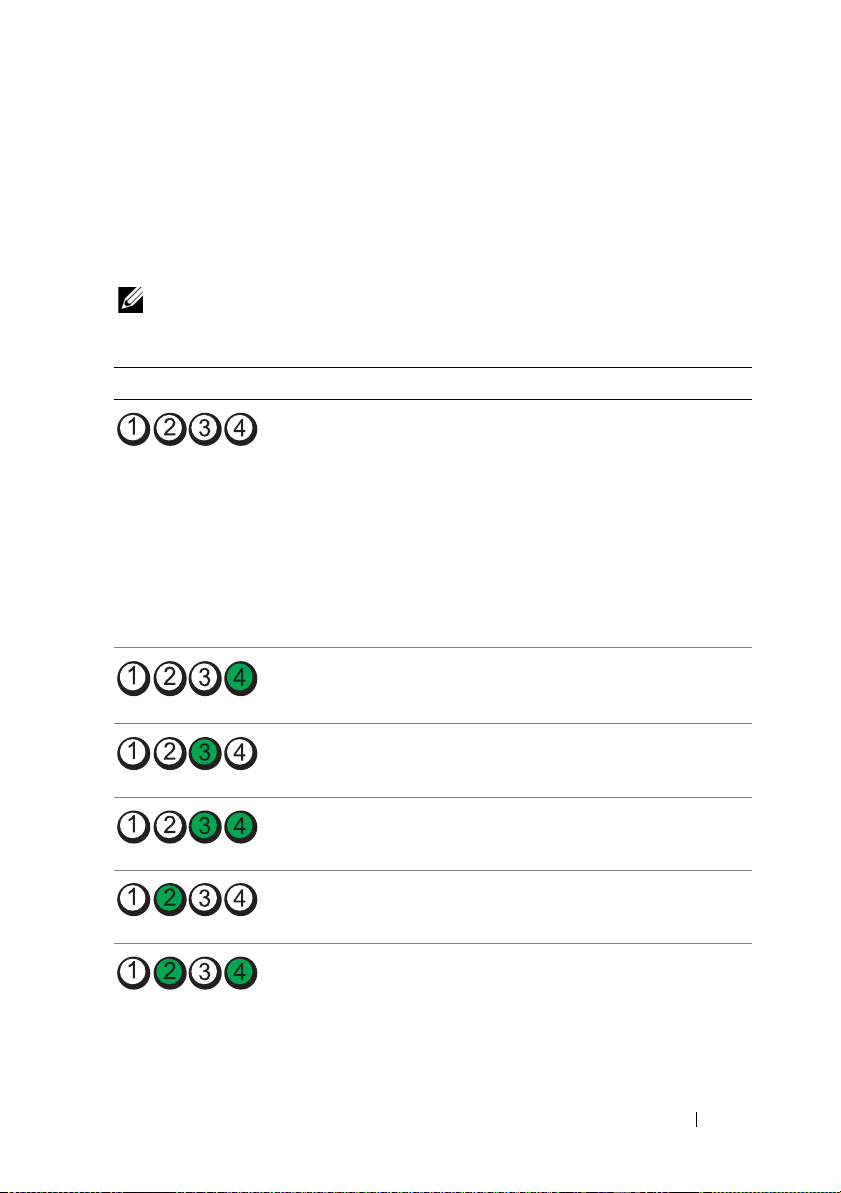
진단 표시등 (선택 사양)
시스템 전면 패널에 있는 4개의 진단 표시등이 시스템 시작 도중 오류 코드
를 표시합니다. 표 1-1은 이러한 코드와 관련된 원인 및 가능한 수정 조치
목록을 표시합니다. 강조 표시된 주기는 표시등이 켜져 있음을 나타내고
강조 표시되지 않은 주기는 표시등이 꺼져 있음을 나타냅니다.
주: 시스템에 LCD 디스플레이가 장착된 경우 진단 LED는 없습니다.
표 1-1. 진단 표시등 코드 (선택 사양)
코드 원인 수정 조치
시스템이 정상적으로 꺼
진 상태이거나 사전
BIOS 오류가 발생했을
수 있습니다.
시스템에서 운영 체제로
성공적으로 부팅한 후에
는 진단 표시등이 켜지지
않습니다.
POST 후에 컴퓨터가 정
상적인 작동
BIOS 검사 합계 오류가
감지되었습니다. 시스템
이 복구 모드 상태입니다.
프로세서 오류일 수 있습
니다.
상태입니다.
작동하는 전원 콘센트에 시스템
을 연결하고 전원 단추를 누르십
시오.
참조용으로만 제공됩니다.
165페이지의 "도움말 얻기"를 참
조하십시오.
159페이지의 "마이크로프로세서
문제 해결"을 참조하십시오.
메모리에 문제가 발생했
습니다.
확장 카드 오류일 수 있
습니다.
비디오 오류일 수 있습
니다.
152페이지의 "시스템 메모리 문
제 해결"을 참조하십시오.
페이지의 "확장 카드 문제 해
158
결"을 참조하십시오.
165페이지의 "도움말 얻기"를 참
조하십시오.
시스템 정보 21
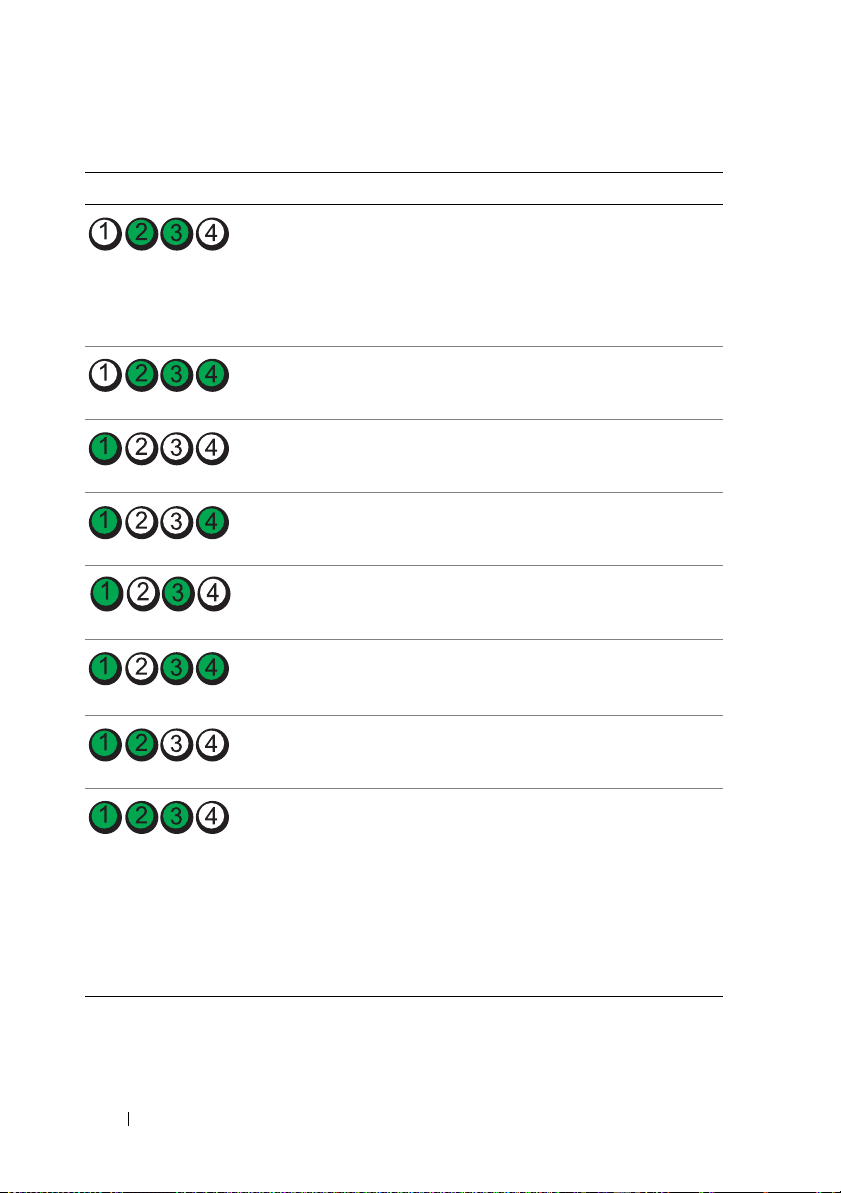
표 1-1. 진단 표시등 코드 (선택 사양) (계속)
코드 원인 수정 조치
하드 드라이브 오류입
니다.
USB 오류일 수 있습니다. 146페이지의 "USB 장치 문제 해
디스켓 드라이브 및 하드 드라이
브가 올바르게 연결되었는지 확
인합니다. 시스템에 설치된 드
라이브에 대한 내용은 84페이지
의 "하드 드라이브"를 참조하십
시오.
결"을 참조하십시오.
메모리 모듈이 감지되지
않습니다.
보드 오류입니다. 165페이지의 "도움말 얻기"를 참
시스템
메모리 구성 오류. 152페이지의 "시스템 메모리 문
시스템 보드 자원 및/또
는 하드웨어 오류일 수
있습니다.
시스템 자원 구성 오류일
수 있습니다.
기타 오류입니다. 디스
152페이지의 "시스템 메모리 문
제 해결"을 참조하십시오.
조하십시오.
제 해결"을 참조하십시오.
165페이지의 "도움말 얻기"을 참
조하십시오.
165페이지의 "Dell에 문의하기"
를 참조하십시오.
켓 드라이브, 광학 드라이
브 및 하드 드라이브가 올바르
게 연결되어 있는지 확인하십시
오. 시스템에 설치된 적절한 드
라이브에 대한 내용은 145페이
지의 "시스템 문제 해결"을 참조
하십시오. 문제가 지속되면 165
페이지의 "도움말 얻기"를 참조
하십시오.
22 시스템 정보
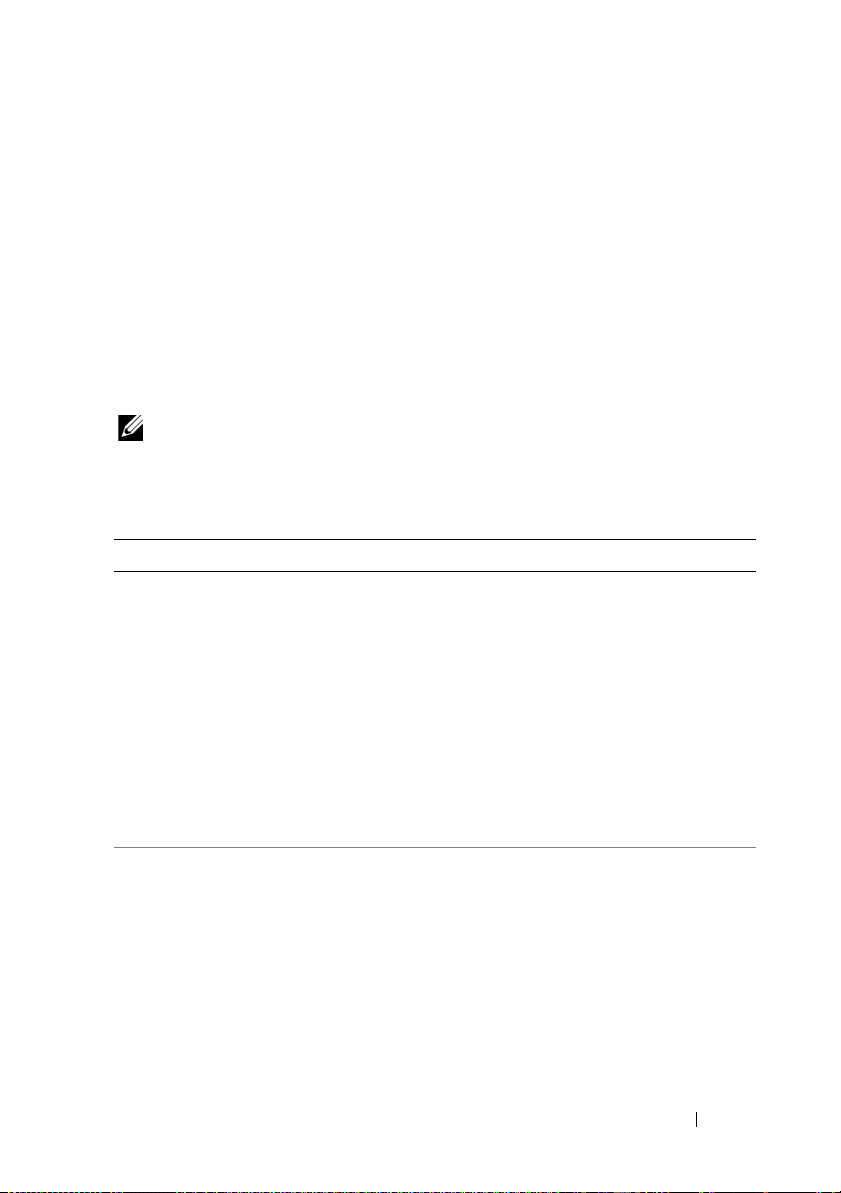
LCD 상태 메시지 (선택 사양)
시스템이 올바르게 작동하거나 시스템에 문제가 발생함을 알릴 경우 시스
템 제어판 LCD는 상태 메시지를 표시합니다.
LCD는 정상적인 작동 상태를 나타낼 경우 청색으로 켜지고 오류 상태를
나타낼 경우에는 호박색으로 켜집니다. LCD는 설명 문자가 따른 상태 코
드를 포함한 메시지를 표시합니다. 다음 표에서는 LCD 상태 메시지와 메
시지에 따라 가능한 원인의 목록을 표시합니다. LCD 메시지는 시스템
벤트 로그 (SEL) 에 기록된 이벤트를 나타냅니다. SEL 및 시스템 관리 설
정 구성에 대한 자세한 내용은 시스템 관리 소프트웨어 설명서를 참조하십
시오.
주: 시스템이 부팅할 수 없는 경우 오류 코드가 LCD에 표시될 때까지 시스템
ID 단추를 최소 5초 동안 누릅니다. 코드를 기록한 다음 165페이지의 "도움말
얻기"를 참조하십시오.
표 1-2. LCD 상태 메시지 (선택 사양)
코드 텍스트 원인 수정 조치
N/A SYSTEM NAME
E1000 Failsafe
voltage error.
Contact
support.
System Setup 프로그램
에서 사용자 정의할 수
있는 62개의 자모 문자
열입니다.
SYSTEM NAME은 다음
과 같은 조건에서 표시
됩니다.
•
시스템의 전원이 켜진
경우
.
•
전원이 꺼지고 활성 오
표시된 경우
류가
치명적인 오류 이벤트는
시스템 이벤트 로그를 확
인합니다.
이 메시지는 참조 전용입
니다.
System Setup 프로그램
에서 시스템 ID와 이름
을 변경할 수 있습니다.
55페이지의 "시스템 설
치 프로그램 및 UEFI 부
팅 관리자 사용"을 참조
하십시오.
.
시스템에서 AC 전원을
10초 동안 분리하고 시스
템을 재시작합니다.
문제가 지속되면 165페
이지의 "도움말 얻기"를
참조하십시오.
이
시스템 정보 23
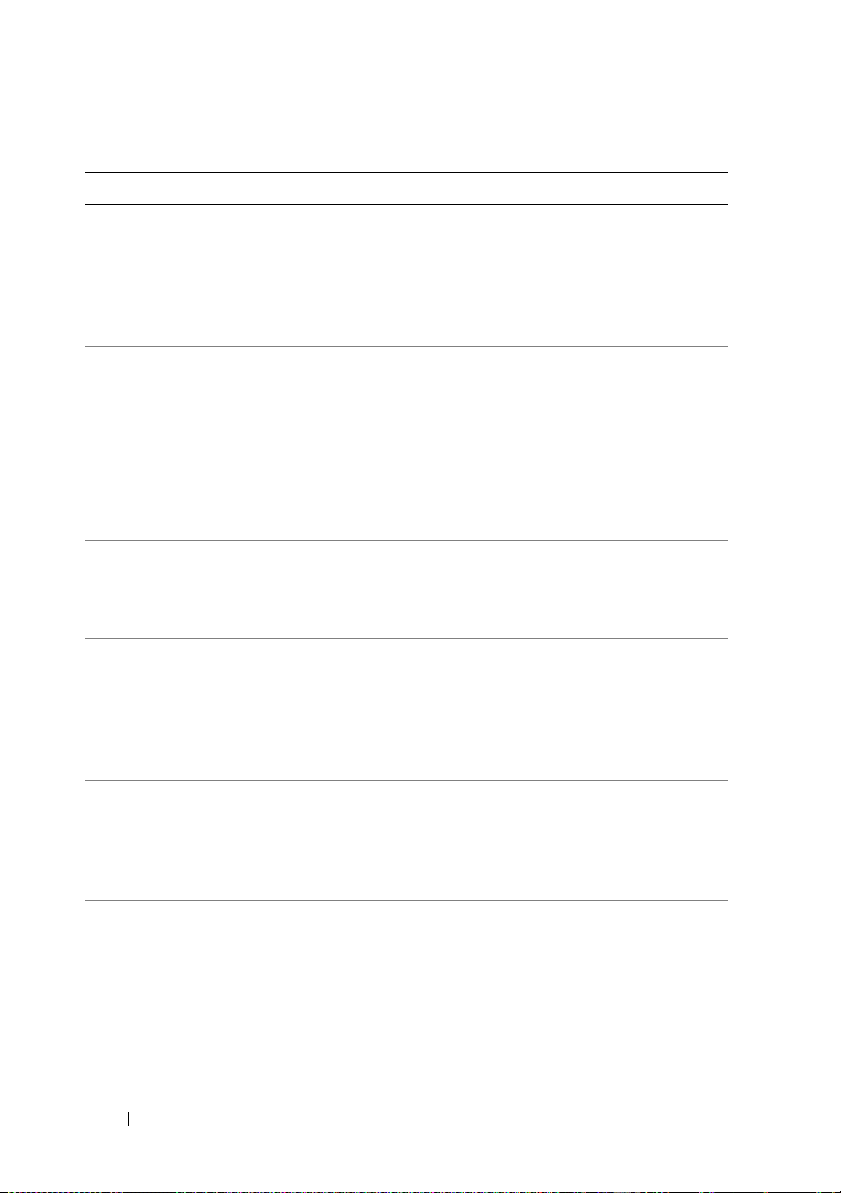
표 1-2. LCD 상태 메시지 (선택 사양) (계속)
코드 텍스트 원인 수정 조치
E1114 Ambient Temp
exceeds
allowed range.
(주변 온도가 허
용되는 범위를 벗
어났습니다.)
E1116 Memory
disabled, temp
above range.
Power cycle
AC.
E1210 Motherboard
battery
failure. Check
battery.
E1211 RAID
Controller
battery
failure. Check
battery.
E1216 3.3V Regulator
failure.
Reseat PCIe
cards.
E1229 CPU # VCORE
Regulator
failure.
Reseat CPU.
주변 온도가 허용되는 범
위를 벗어났습니다.
메모리의 온도가 허용되
는 범위를 초과했으며 구
성요소에 대한 손상을 방
지하기 위하여 비활성화
되었습니다.
CMOS 전지가 없거나 전
압이 허용 가능한 범위를
벗어납니다.
RAID 전지가 장착되지
않았거나 불량이거나 열
재충전할 수 없습
문제로
니다.
3.3V 전압 조정기에서 오
류가 발생했습니다.
지정된 프로세서
VCORE 전압 조정기에
오류가 발생했습니다.
#
151페이지의 "시스템 냉
각 문제 해결"을 참조하
십시오.
시스템에서 AC 전원을
10초 동안 분리하고 시스
재시작합니다.
템을
151페이지의 "시스템 냉
각 문제 해결"을 참조하
십시오. 문제가 지속되면
165페이지의 "도움말 얻
기"를 참조하십시오.
150페이지의 "시스템 전
지 문제 해결"을 참조하
십시오.
RAID 전지 커넥터를 다
시 장착합니다. 119페이
지의 "RAID 전지 설치"
및 151페이지의 "시스템
냉각 문제 해결"을 참조
하십시오.
PCIe 확장 카드를 분리
하고 다시 장착합니다.
문제가 지속되면 158페
이지의 "확장 카드 문제
해결"를 참조하십시오.
프로세서를 다시 장착합
니다. 159페이지의 "마이
크로프로세서 문제 해결"
을 참조하십시오.
문제가 지속되면 165페
이지의 "도움말 얻기"를
참조하십시오.
24 시스템 정보
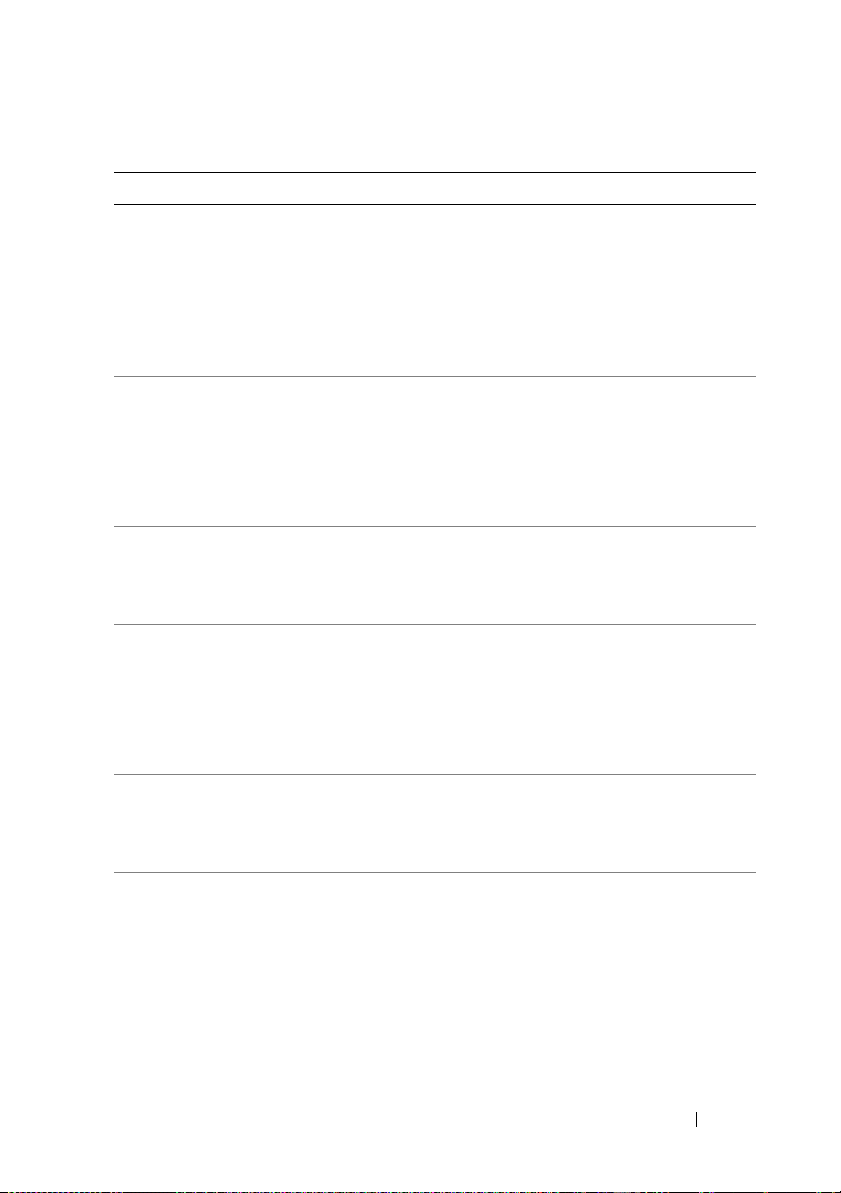
표 1-2. LCD 상태
코드 텍스트 원인 수정 조치
E122A CPU # VTT
E122C CPU Power
E122D Memory
E122E On-board
E1310 Fan ## RPM
E1311 Fan module ##
메시지 (선택 사양) (계속)
Regulator
failure.
Reseat CPU.
Fault. Power
cycle AC.
Regulator #
Failed. Reseat
DIMMs.
regulator
failed. Call
support.
exceeding
range. Check
fan.
RPM exceeding
range. Check
fan.
지정된 프로세서 VTT 전
압 조정기에 오류가 발생
했습니다.
프로세서 전원을 켤 때
전원 결함이 발견되었습
니다.
메모리 조정기 중 하나에
오류가 발생했습니다.
온보드 전압 조정기 중
하나에 오류가 발생했습
니다.
지정된 팬의 RPM이
적당한 작동 범위를
벗어납니다.
지정된 모듈에 있는 지정
된 팬의 RPM이 적합한 작
동 범위를 벗어납니다.
프로세서를 다시 장착합
니다. 159페이지의 "마이
크로프로세서 문제 해결"
을 참조하십시오.
문제가 지속되면 165페
이지의 "도움말 얻기"를
참조하십시오.
시스템에서 AC 전원을
10초 동안 분리하고 시스
템을 재시작합니다.
문제가 지속되면
이지의 "도움말 얻기"를
참조하십시오.
메모리 모듈을 다시 장착
합니다. 152페이지의 "시
스템 메모리 문제 해결"
을 참조하십시오.
시스템에서 AC 전원을
10초 동안 분리하고 시스
템을 재시작합니다.
문제가 지속되면 165페
이지의 "
참조하십시오.
151페이지의 "시스템 냉
각 문제 해결"을 참조하
십시오.
151페이지의 "시스템 냉
각 문제 해결"을 참조하
십시오.
165페
도움말 얻기"를
시스템 정보 25
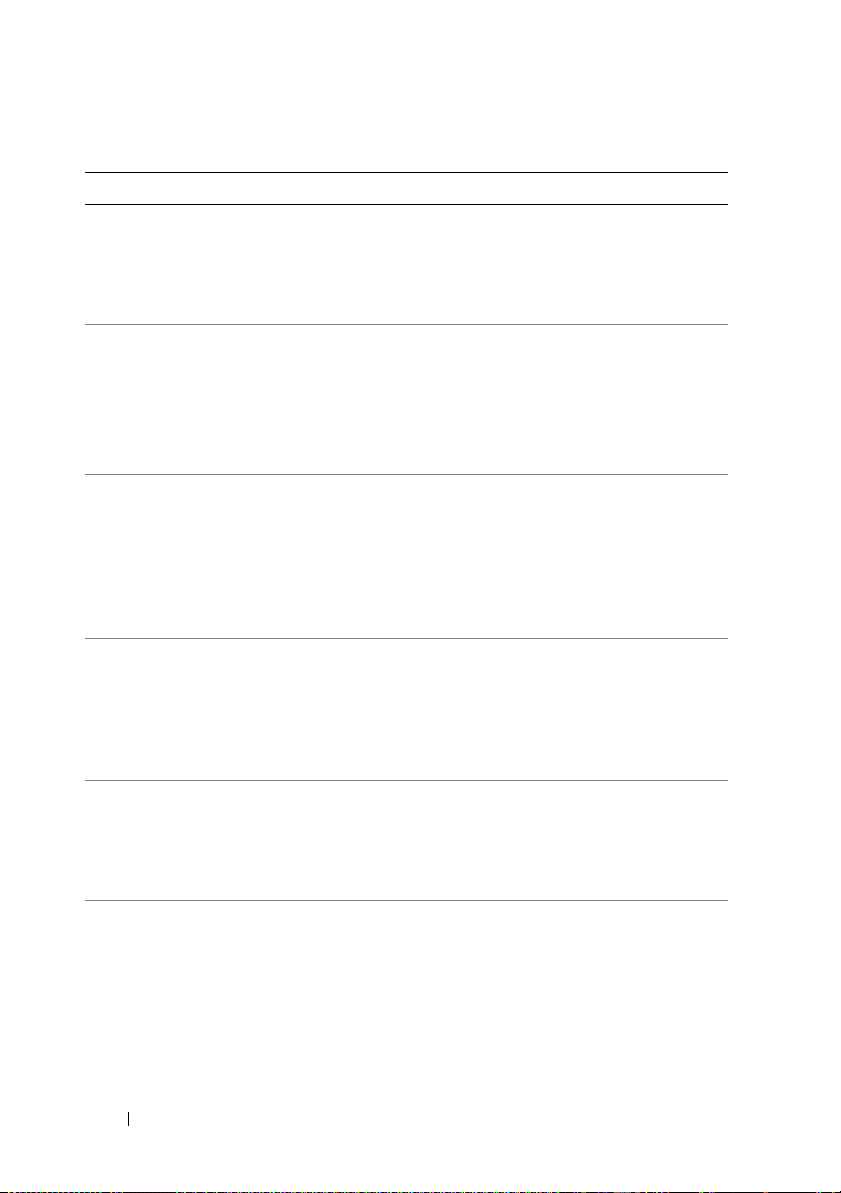
표 1-2. LCD 상태 메시지 (선택 사양) (계속)
코드 텍스트 원인 수정 조치
E1313 Fan redundancy
lost. Check
fans.
E1410 Internal Error
detected.
Check "FRU X".
E1414 CPU # temp
exceeding
range. Check
CPU heatsink.
E1418 CPU # not
detected.
Check CPU is
seated
properly.
E141C Unsupported
CPU
configuration.
Check CPU or
BIOS revision.
E141F CPU # protocol
error. Power
cycle AC.
시스템에서 팬이 더 이상
중복되지 않습니다. 다른
팬에도 문제가 발생하면
시스템이 과열될 위험이
있습니다.
지정한 프로세서에서
내부 오류가 발생했습
니다. 이 오류는 프로세
서에 의해 발생한 것일
수 있으나 그렇
수도 있습니다.
지정된 프로세서가 허용
되는 온도 범위를 벗어납
니다.
지정된 프로세서가 설치
되지 않았거나 불량이거
나 시스템이 지원되지 않
는 구성입니다.
프로세서가 지원되지 않
는 구성에 있습니다.
프로세서 프로토콜 오류
가 시스템 BIOS에서 보고
되었습니다.
지 않을
LCD에 추가 스크롤 메
시지가 있는지 확인합
니다. 151페이지의 "팬
문제 해결"을 참조하십
시오.
시스템에서 AC 전원을
10초 동안 분리하고 시스
템을 재시작합니다.
문제가 지속되면 165페
이지의 "도움말 얻기"를
참조하십시오.
각 프로세서 방열판이
올바르게 설치되었는지
확인합니다. 159페이지
의 "마이크로프로세서
문제 해결" 및 151페이
지의 "시스템 냉각 문제
해결"을 참조하십시오.
지정된 마이크로프로세
서가 올바르게 설치되었
는지 확인합니다. 159페
이지의 "마이크로프로세
서 문제 해결"을 참조하
십시오.
프로세서가 해당 시스템
의 시작 안내서에 약술한
프로세서 기술 사양에서
설명된
부합되는지 확인합니다.
시스템에서 AC 전원을
10초 동안 분리하고 시스
템을 재시작합니다.
문제가 지속되면 165페
이지의 "도움말 얻기"를
참조하십시오.
종류와 일치하고
26 시스템 정보
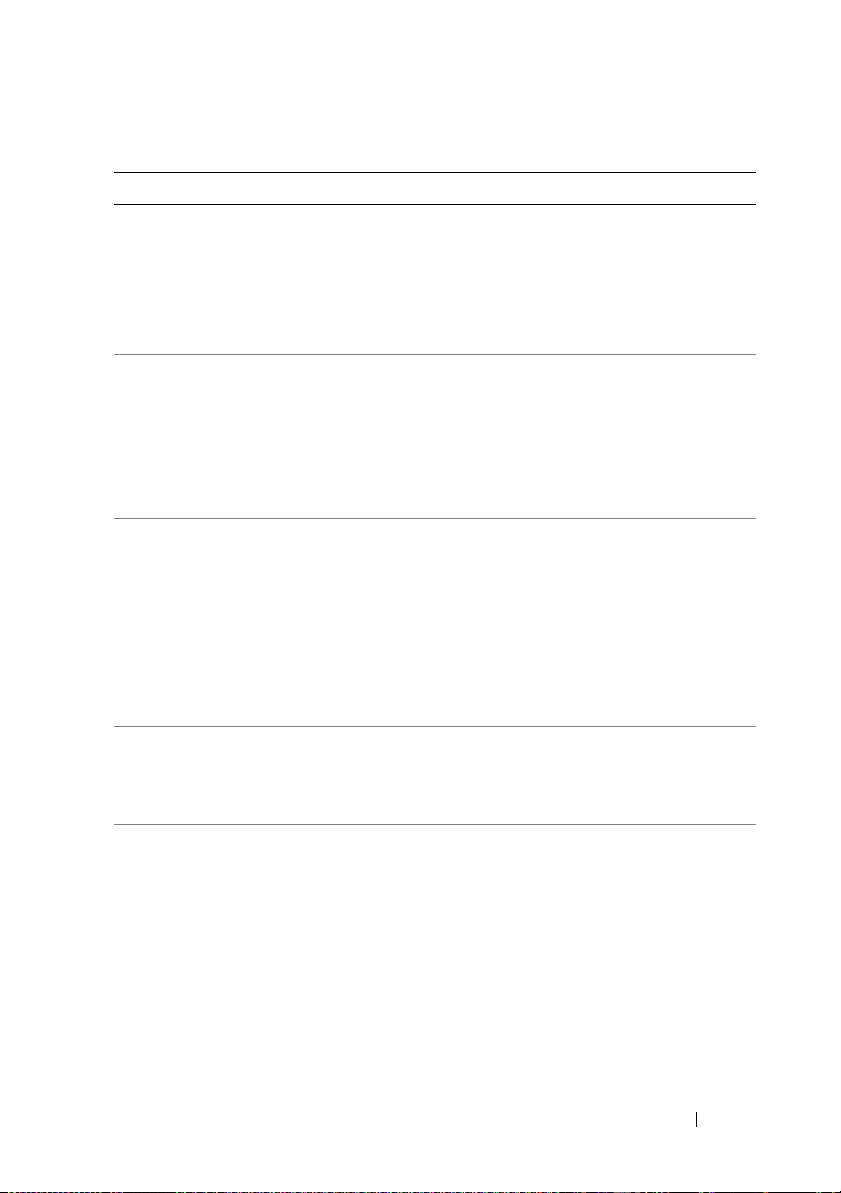
표 1-2. LCD
코드 텍스트 원인 수정 조치
E1420 CPU Bus parity
E1422 CPU # machine
E1610 Power Supply #
E1614 Power Supply #
E1618 Predictive
상태 메시지 (선택 사양) (계속)
error. Power
cycle AC.
check error.
Power cycle AC
(CPU # 컴퓨터
확인 오류입니다.
AC 전원을 사이클
링하십시오).
(### W)
missing. Check
power supply
(전원 공급 장치
# (###W) 이
(가) 없습니다.
전원 공급 장치를
확인하십시오).
(### W) error.
Check power
supply.
failure on
Power Supply #
(### W). Check
PSU (전원 공급
장치 # (###W)
에 오류가 예상됩
니다. PSU를 확인
하십시오).
프로세서 버스 패리티 오
류가 시스템 BIOS에 보고
되었습니다.
기계 검사오류가 시스템
BIOS에 보고되었습니다.
지정된 전원 공급 장치가
시스템에서 분리되었거
나 없습니다.
지정된 전원 공급 장치에
오류가 발생했습니다.
과열 상태 또는 전원 공급
장치 통신 오류가 전원 공
급 장치에 장애가 임박했
음을 알리는 예측적인 경
고를 발생시켰습니다.
시스템에서 AC 전원을
10초 동안 분리하고 시스
템을 재시작합니다.
문제가 지속되면 165페
이지의 "도움말 얻기"를
참조하십시오.
시스템에서 AC 전원을
10초 동안 분리하고 시스
재시작합니다.
템을
문제가 지속되면 165페
이지의 "도움말 얻기"를
참조하십시오.
150페이지의 "전원 공급
장치 문제 해결"을 참조
하십시오.
150페이지의 "전원
장치 문제 해결"을 참조
하십시오.
150페이지의 "전원 공급
장치 문제 해결"을 참조
하십시오.
공급
시스템 정보 27
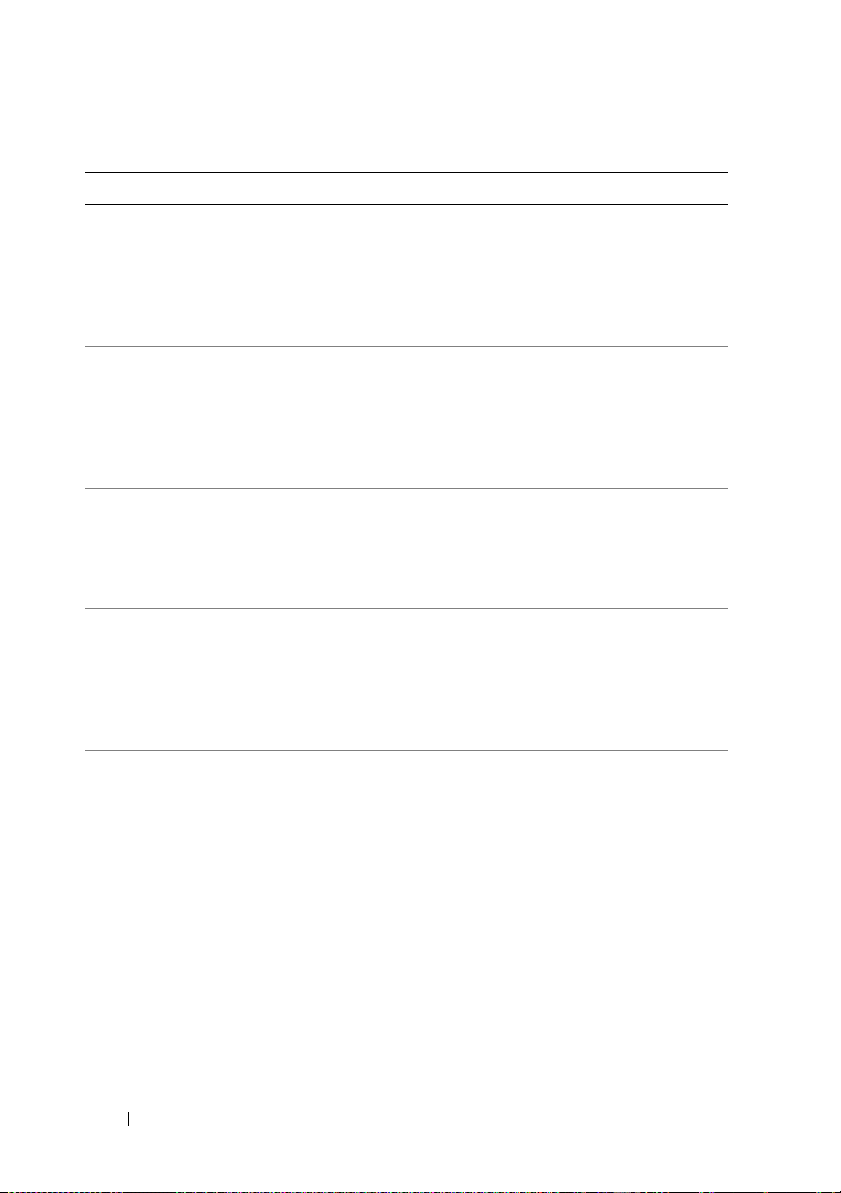
표 1-2. LCD 상태 메시지 (선택 사양) (계속)
코드 텍스트 원인 수정 조치
E161C Power Supply #
(### W) lost
AC power.
Check PSU
cables.
E1620 Power Supply #
(### W) AC
power error.
Check PSU
cables.
E1624 Lost power
supply
redundancy.
Check PSU
cables.
E1626 Power Supply
Mismatch. PSU1
= ### W, PSU2
= ### W.
E1629 Power required
> PSU wattage.
Check PSU and
config.
지정된 전원 공급 장치가
시스템에 연결되어 있지
만, AC 전원이 입력되지
않습니다.
지정된 전원 공급 장치의
AC 입력이 허용 가능한
범위를 벗어납니다.
전원 공급 장치 서브시스
템이 더 이상 중복되지 않
습니다. 나머지 전원 공급
장치에 오류가 발생할 경
우 시스템이 종료됩니다.
시스템에 있는 전원
장치의 와트가 동일하지
않습니다.
이 시스템 구성은 사용량
조절에도 불구하고 전원
공급 장치에서 제공할 수
있는 것보다 더 많은 전원
이 필요합니다.
공급
지정된 전원 공급 장치의
AC 전원을 확인합니다.
문제가 지속되면 150페
이지의 "전원 공급 장치
문제 해결"을 참조하십
시오.
지정된 전원 공급 장치의
AC 전원을
문제가 지속되면 150페
이지의 "전원 공급 장치
문제 해결"을 참조하십
시오.
150페이지의 "전원 공급
장치 문제 해결"을 참조
하십시오.
와트 수가 일치하는 전
원 공급 장치가 설치되
어 있는지 확인합니다.
시스템의 시작 안내서에
설명된 기술 사양을 참
조하십시오.
시스템의 전원을 끄고 하
드웨어 구성을 줄이거나
더 높은 전압의 전원 공
급 장치를 설치한 다음
시스템을 재시작합니다.
확인합니다.
28 시스템 정보
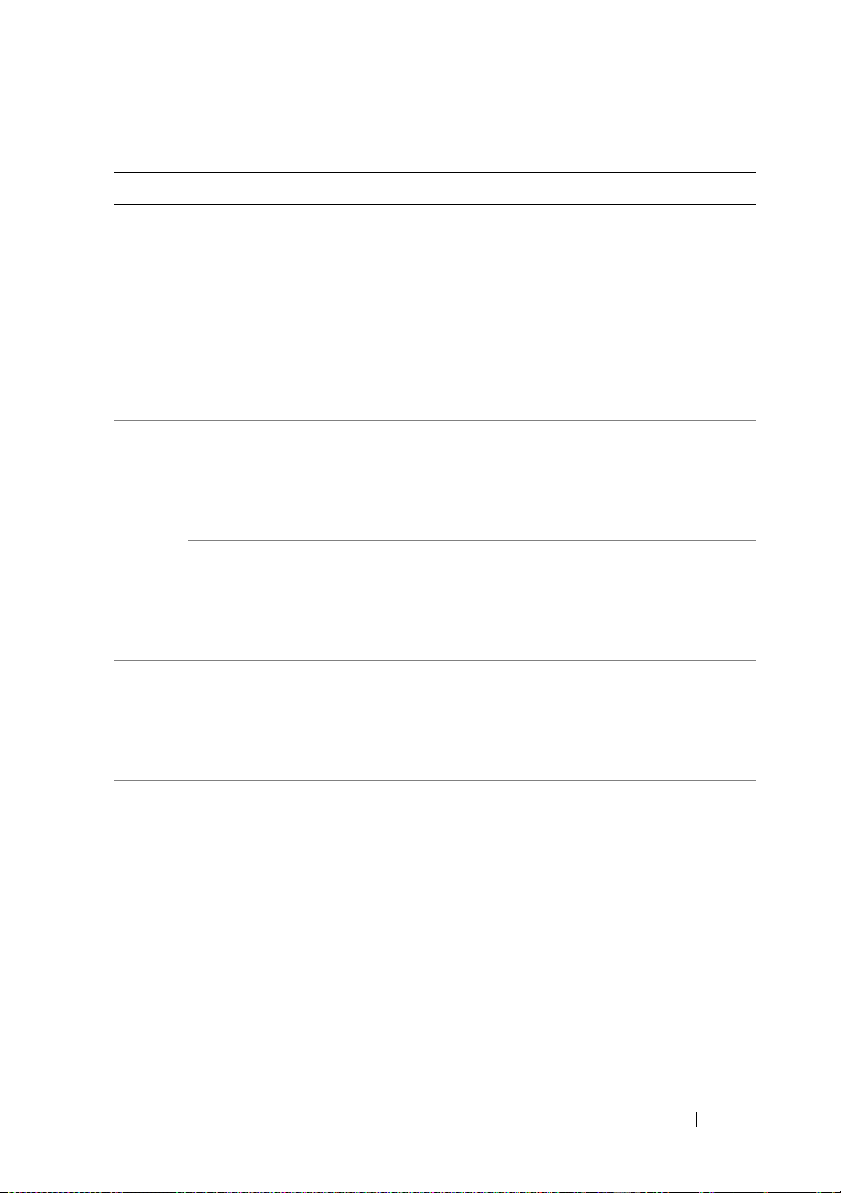
표 1-2. LCD 상태 메시지 (선택 사양) (계속)
코드 텍스트 원인 수정 조치
E1710 I/O channel
check error.
Review & clear
SEL.
I/O 채널 검사가 시스템
BIOS에 보고되었습니다.
SEL에서 자세한 오류 메
시지를 확인한 후 SEL을
지웁니다. 시스템에서
AC 전원을 10초 동안 분
리하고 시스템을 재시작
합니다.
문제가 지속되면 165페
이지의 "도움말 얻기"를
참조하십시오.
E1711 PCI parity
error on Bus
## Device ##
Function ##
PCI parity
error on Slot
#. Review &
clear SEL.
PCI 구성 공간 (버스 ##,
장치 ##, 기능 ##) 에 상
주한 구성요소의 PCI 패
오류가 시스템 BIOS
리티
에 보고되었습니다.
지정된 슬롯에 상주한 구
성요소의 PCI 패리티 오
류가 시스템 BIOS에 보고
되었습니다.
PCIe 확장 카드를 분리
하고 다시 장착합니다.
문제가 지속되면 158페
이지의 "확장 카드 문제
해결"을 참조하십시오.
PCIe 확장 카드를 분리
하고 다시 장착합니다.
문제가 지속되면 158페
이지의 "확장 카드
해결"을 참조하십시오.
E1712 PCI system
error on Bus
## Device ##
Function ##
E1714 Unknown error.
Review & clear
SEL.
PCI 구성 공간 (버스 ##,
장치 ##, 기능 ##) 에 상
주한 구성요소의 PCI 시
스템 오류가 시스템 BIOS
에 보고되었습니다.
시스템 BIOS가 시스템에
오류가 있음을 확인했지
만, 오류 원인을 확인할
수 없습니다.
PCIe 확장 카드를 분리
하고 다시 장착합니다.
문제가 지속되면 158페
이지의 "확장 카드 문제
해결"을 참조하십시오.
SEL에서 자세한 오류 메
시지를 확인한 후 SEL을
지웁니다. 시스템에서
AC 전원을 10초 동안 분
리하고 시스템을 재시작
합니다.
문제가 지속되면 165페
이지의 "도움말 얻기"를
참조하십시오.
문제
시스템 정보 29
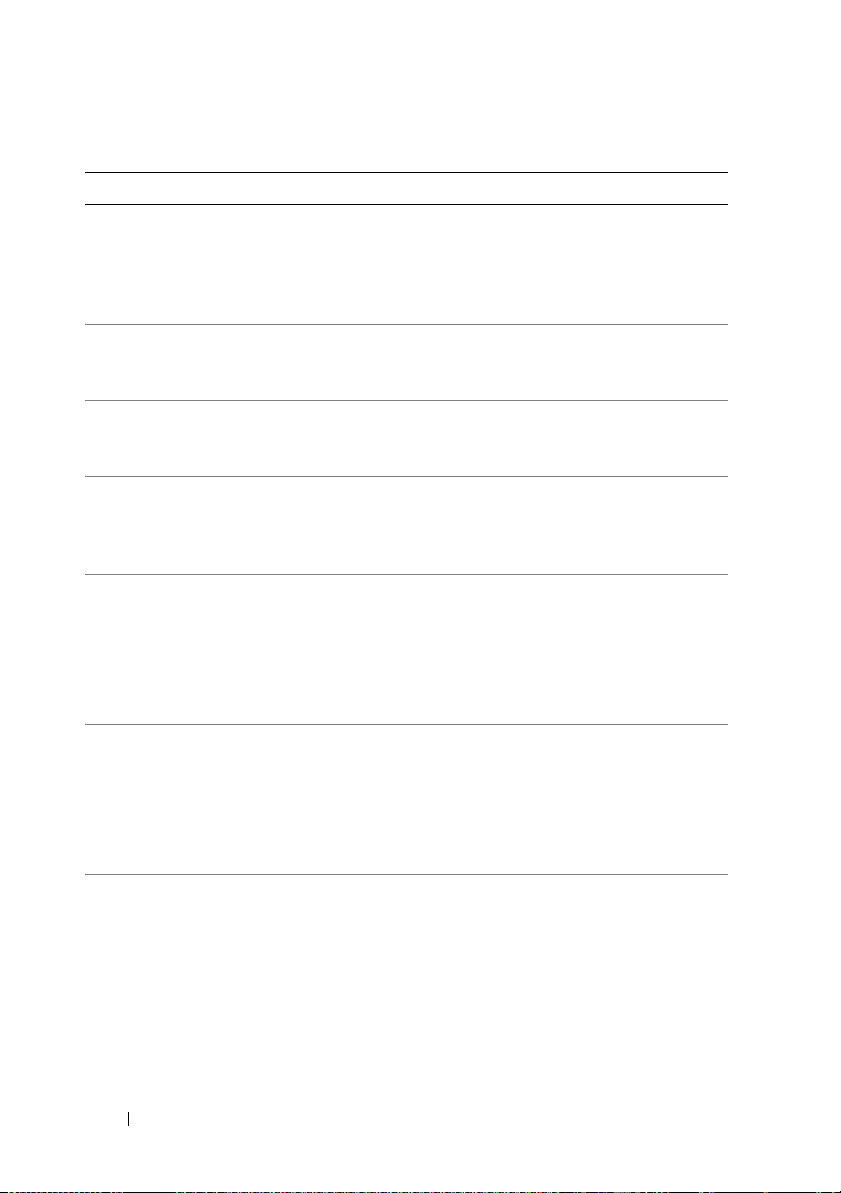
표 1-2. LCD 상태 메시지 (선택 사양) (계속)
코드 텍스트 원인 수정 조치
E171F PCIe fatal
error on Bus
## Device ##
Function ##
E1810 Hard drive ##
fault. Review
& clear SEL.
E1812 Hard drive ##
removed. Check
drive.
E1920 iDRAC6 Upgrade
Failed (iDRAC6
업그레이드
실패).
E1A14 SAS cable A
failure. Check
connection.
E1A15 SAS cable B
failure. Check
connection.
E1A1D Control panel
USB cable not
detected.
Check cable.
PCI 구성 공간 (버스 ##,
장치 ##, 기능 ##) 에 상
주한 구성요소의 치명적
인 PCIe 오류가 시스템
BIOS에 보고되었습니다.
지정한 하드 드라이브에
서 오류가 발생했습니다.
지정된 하드 드라이브가
시스템에서 분리되었습
니다.
선택 사양인 iDRAC6의
업그레이드가 실패했습
니다.
SAS 케이블 A가 연결되
지 않았거나 불량 상태입
니다.
SAS 케이블 B가 연결되
지 않았거나 불량 상태입
니다.
제어판에 연결된 USB
케이블이 없거나 불량입
니다.
PCIe 확장 카드를 분리
하고 다시 장착합니다.
문제가 지속되면 158페
이지의 "확장 카드 문제
해결"을 참조하십시오.
156페이지의 "하드 드라
이브 문제 해결"을
하십시오.
참조용으로만 제공됩
니다.
158페이지의 "확장 카드
문제 해결"을 참조하십
시오.
케이블을 다시 연결합니
다. 문제가 지속되면 케
이블을 교체하십시오.
문제가
이지의 "도움말 얻기"를
참조하십시오.
케이블을 다시 연결합니
다. 문제가 지속되면 케
이블을 교체하십시오.
문제가 지속되면 165페
이지의 "도움말 얻기"를
참조하십시오.
케이블을 다시 연결합니
다. 문제가 지속되면 케
이블을 교체합니다.
문제가 지속되면 165페
이지의 "도움말 얻기"를
참조하십시오.
참조
지속되면 165페
30 시스템 정보
